Sony VGC-RT1SRU, VAIO VGC-RT1SRU, VAIO VGC-RT1SU User Manual
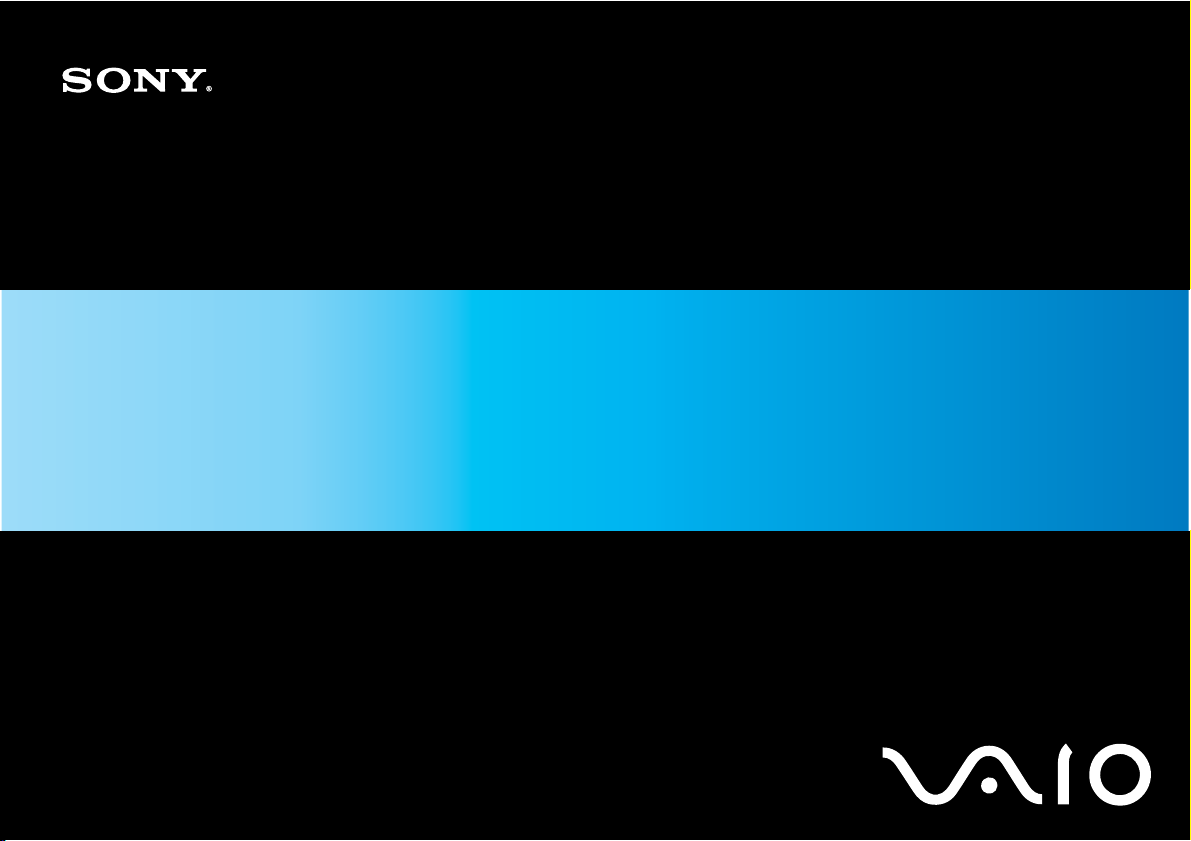
Guide de l'utilisateur
Ordinateur personnel
Série VGC-RT
N
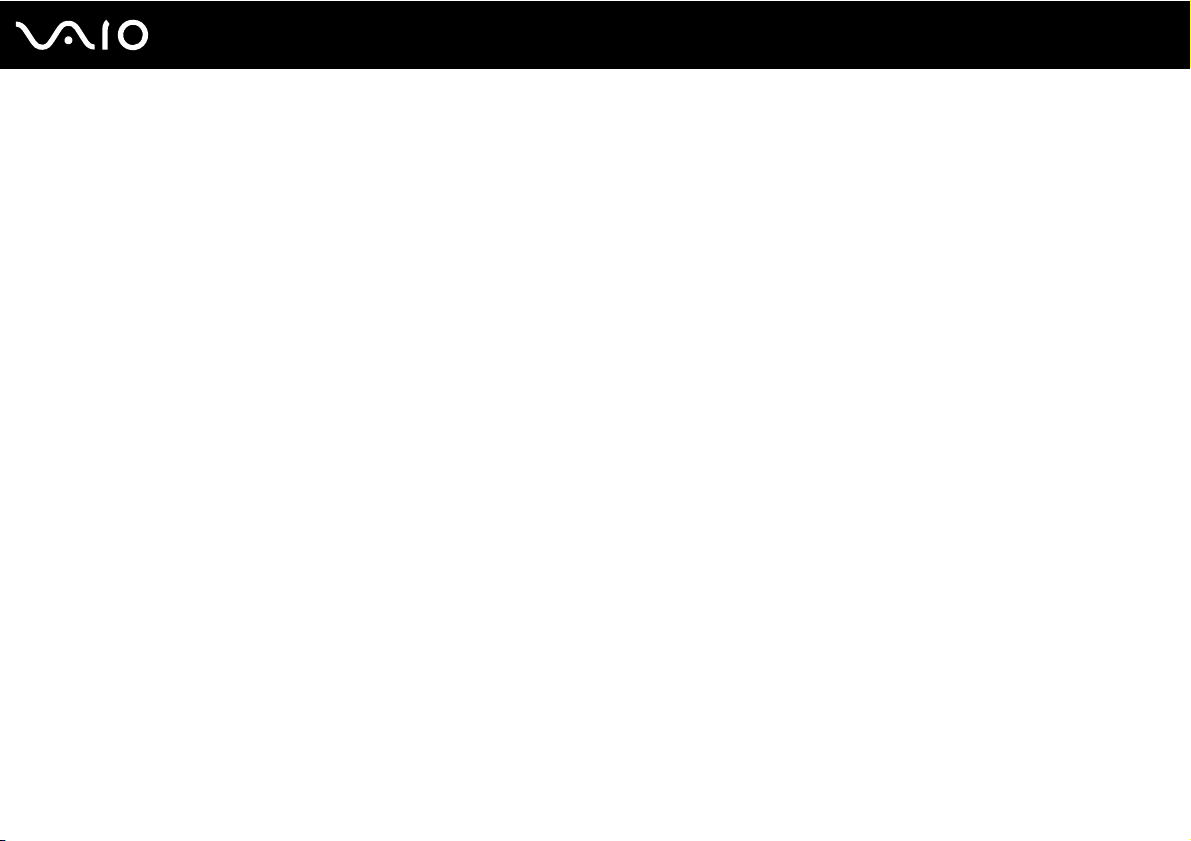
Table des matières
Avant de commencer .........................................................................................................................................................6
Remarque ....................................................................................................................................................................7
Documentation .............................................................................................................................................................8
Ergonomie..................................................................................................................................................................12
Démarrage .......................................................................................................................................................................14
Emplacement des commandes et des ports ..............................................................................................................15
À propos des témoins lumineux.................................................................................................................................21
Configuration de votre ordinateur ..............................................................................................................................22
Mise hors tension de l'ordinateur en toute sécurité....................................................................................................37
Utilisation de votre ordinateur VAIO.................................................................................................................................38
Utilisation du clavier ...................................................................................................................................................39
Utilisation du pavé tactile ...........................................................................................................................................43
Utilisation de la souris ................................................................................................................................................45
Utilisation du lecteur de disque optique .....................................................................................................................48
Utilisation de la fonction Entrée HDMI .......................................................................................................................57
Utilisation du module ExpressCard............................................................................................................................63
Utilisation du Memory Stick........................................................................................................................................67
Utilisation de la carte mémoire SD.............................................................................................................................73
Utilisation de la carte mémoire CF .............................................................................................................................76
Utilisation d'Internet....................................................................................................................................................80
Utilisation d'un LAN sans fil (WLAN)..........................................................................................................................81
Utilisation de la fonction Bluetooth .............................................................................................................................88
2
nN
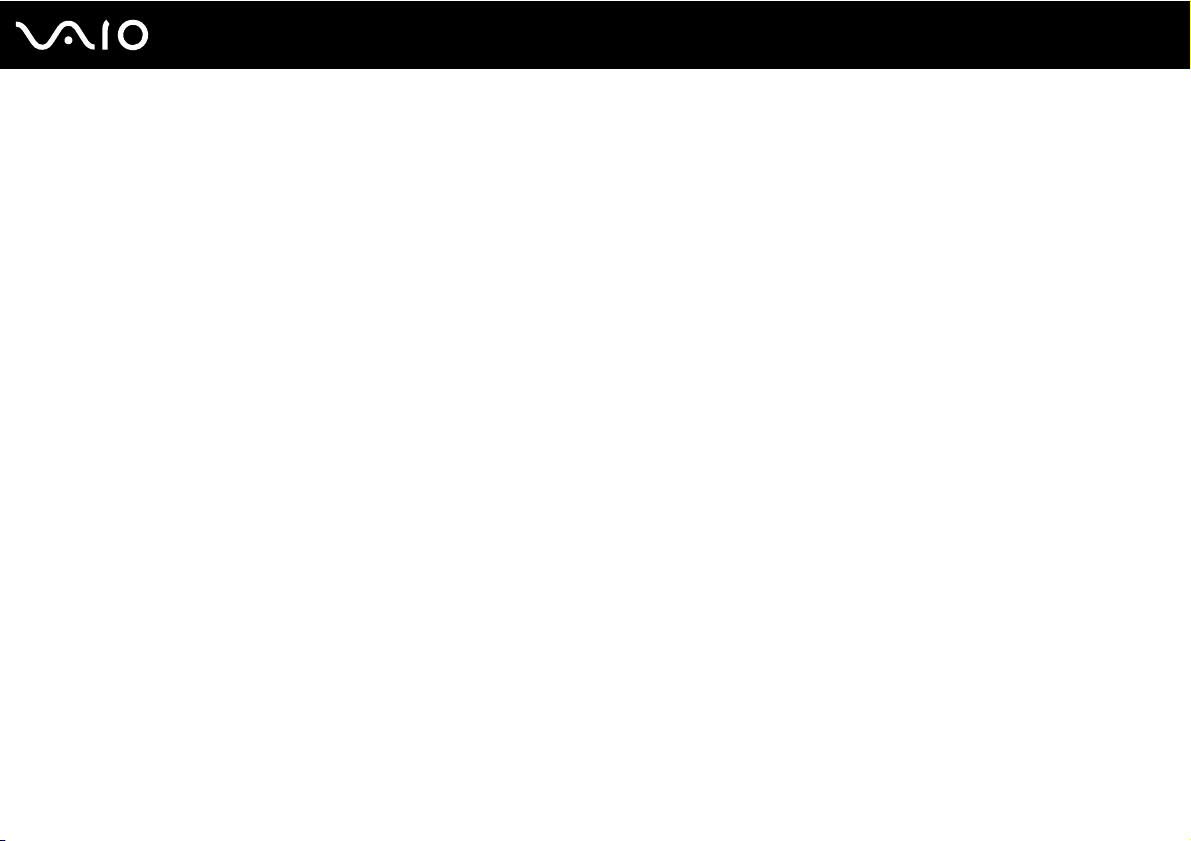
3
nN
Utilisation de périphériques..............................................................................................................................................94
Connexion de haut-parleurs externes ........................................................................................................................95
Connexion d'un écran externe ...................................................................................................................................97
Sélection du mode d'affichage .................................................................................................................................101
Utilisation de la fonction Moniteurs multiples ...........................................................................................................102
Connexion d'un périphérique USB (Universal Serial Bus) .......................................................................................104
Connexion d'une imprimante ...................................................................................................................................106
Connexion d'un périphérique i.LINK ........................................................................................................................107
Connexion à un réseau local (LAN) .........................................................................................................................109
Personnalisation de votre ordinateur VAIO ....................................................................................................................111
Configuration du mot de passe ................................................................................................................................112
Configuration de votre ordinateur avec VAIO Control Center ..................................................................................117
Utilisation du mode d'économie d'énergie................................................................................................................118
Mise à niveau de votre ordinateur VAIO ........................................................................................................................121
Ajout et suppression de mémoire ............................................................................................................................122
Remplacement du disque dur ..................................................................................................................................129
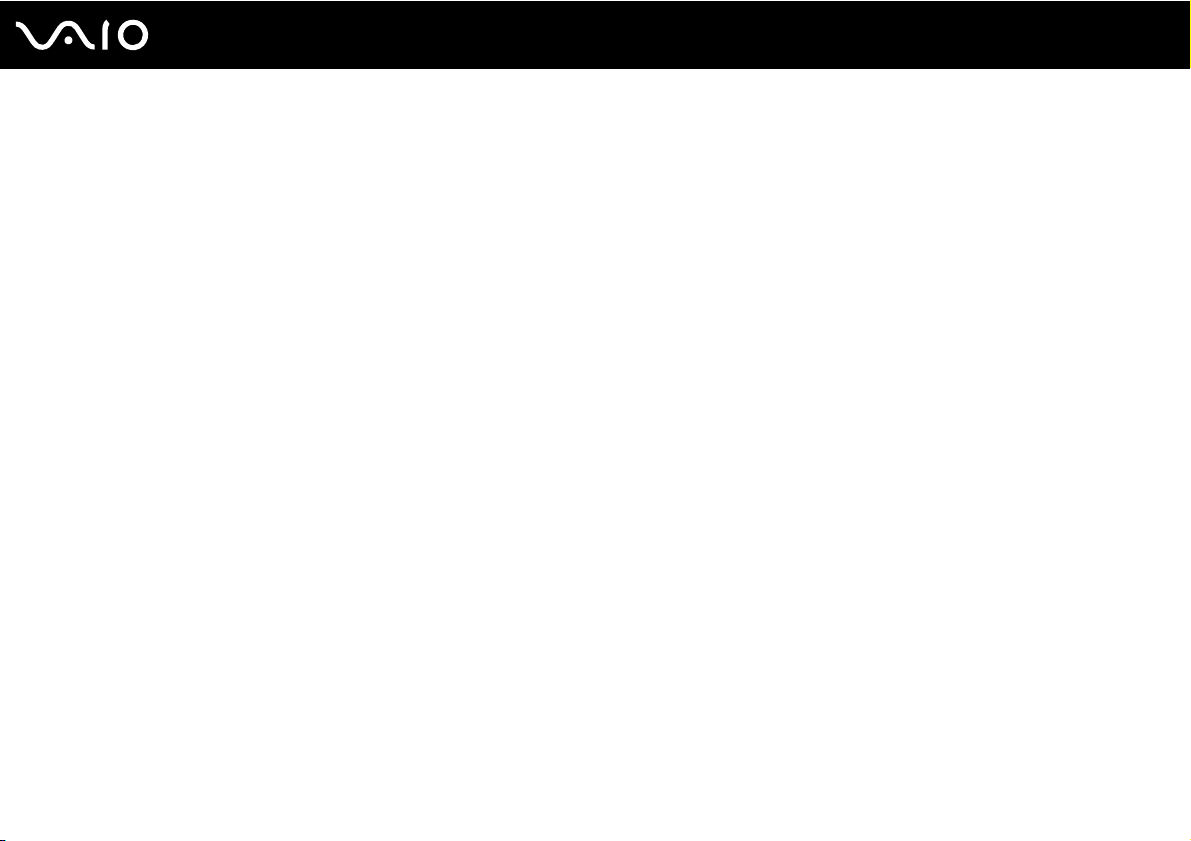
4
nN
Précautions ....................................................................................................................................................................140
Manipulation de l'écran LCD ....................................................................................................................................141
Utilisation des sources d'alimentation ......................................................................................................................142
Manipulation de votre ordinateur .............................................................................................................................143
Manipulation des disquettes ....................................................................................................................................146
Manipulation des disques ........................................................................................................................................147
Utilisation du casque ................................................................................................................................................148
Utilisation du Memory Stick......................................................................................................................................149
Manipulation du disque dur......................................................................................................................................150
Mise à jour de votre ordinateur ................................................................................................................................151
Dépannage.....................................................................................................................................................................152
Ordinateur ................................................................................................................................................................153
Sécurité du système ................................................................................................................................................159
Réseau.....................................................................................................................................................................160
Technologie Bluetooth .............................................................................................................................................163
Disques optiques .....................................................................................................................................................167
Affichage ..................................................................................................................................................................171
Impression ...............................................................................................................................................................172
Microphone ..............................................................................................................................................................173
Souris.......................................................................................................................................................................174
Haut-parleurs ...........................................................................................................................................................175
Pavé tactile ..............................................................................................................................................................177
Clavier......................................................................................................................................................................178
Disquettes ................................................................................................................................................................179
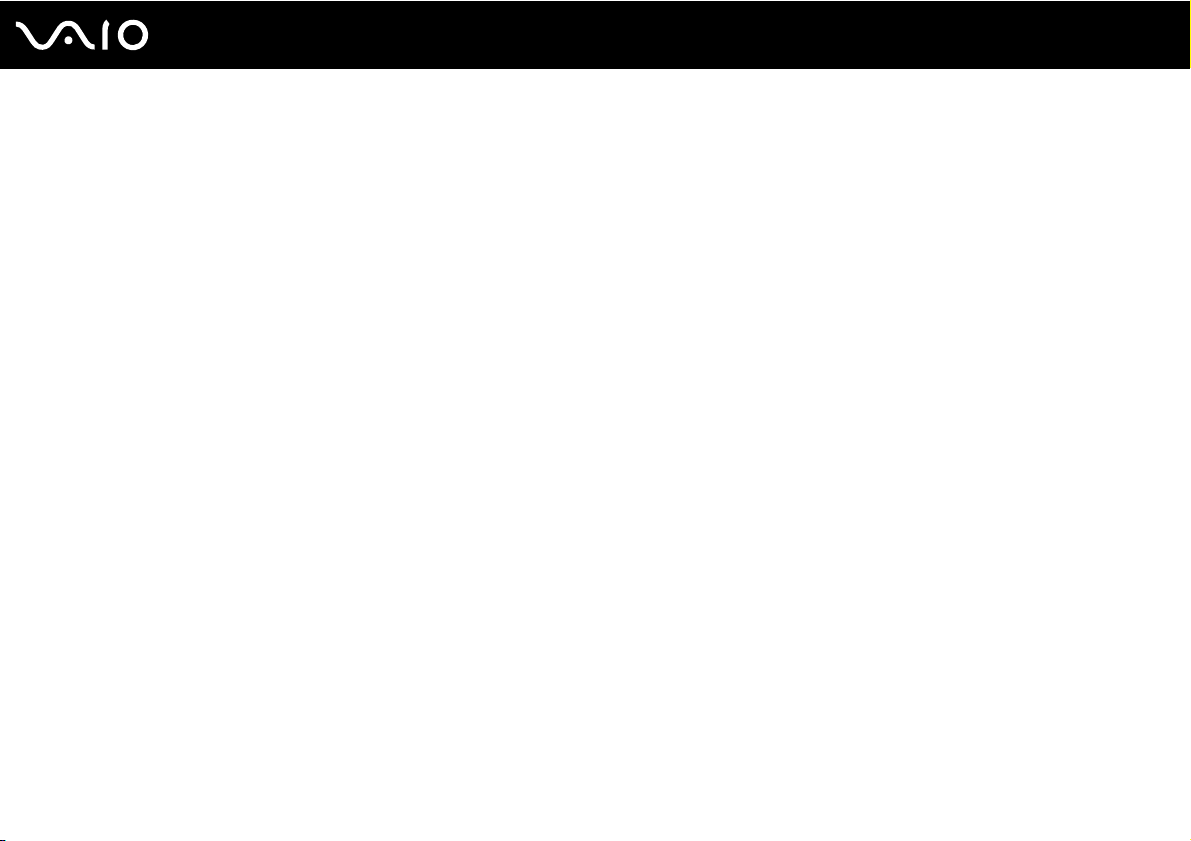
5
nN
Audio/Vidéo..............................................................................................................................................................180
HDMI........................................................................................................................................................................183
Memory Stick ...........................................................................................................................................................185
Périphériques ...........................................................................................................................................................186
Options d'assistance ......................................................................................................................................................187
Informations sur l'assistance Sony...........................................................................................................................188
e-Support .................................................................................................................................................................189
Marques commerciales ..................................................................................................................................................191
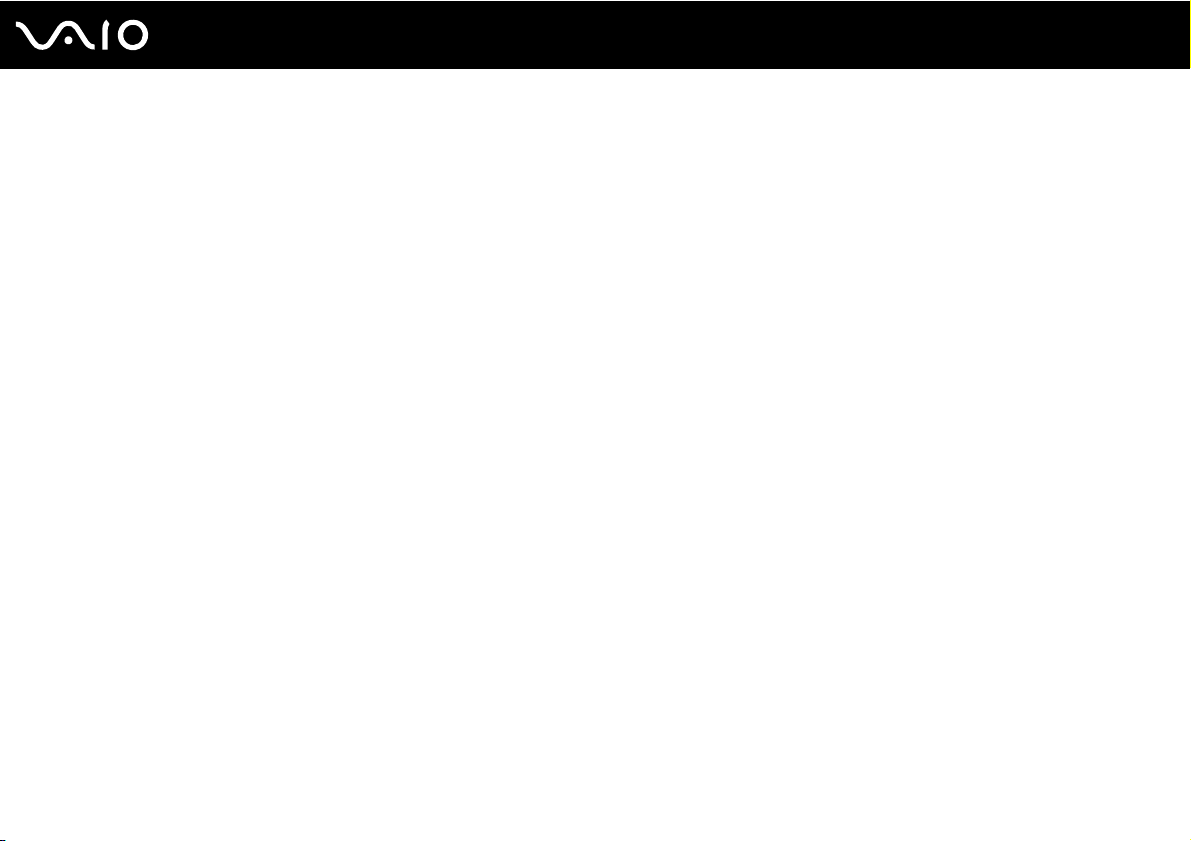
Avant de commencer
Avant de commencer
Toutes nos félicitations pour l'achat de votre ordinateur Sony VAIO® et bienvenue dans ce Guide de l'utilisateur.
Sony a combiné son savoir-faire en matière d'audio, de vidéo, d'informatique et de communications pour mettre
à votre disposition un ordinateur personnel à la pointe de la technologie.
!
Les vues externes illustrées dans le présent manuel peuvent légèrement différer de celles de votre ordinateur.
6
nN
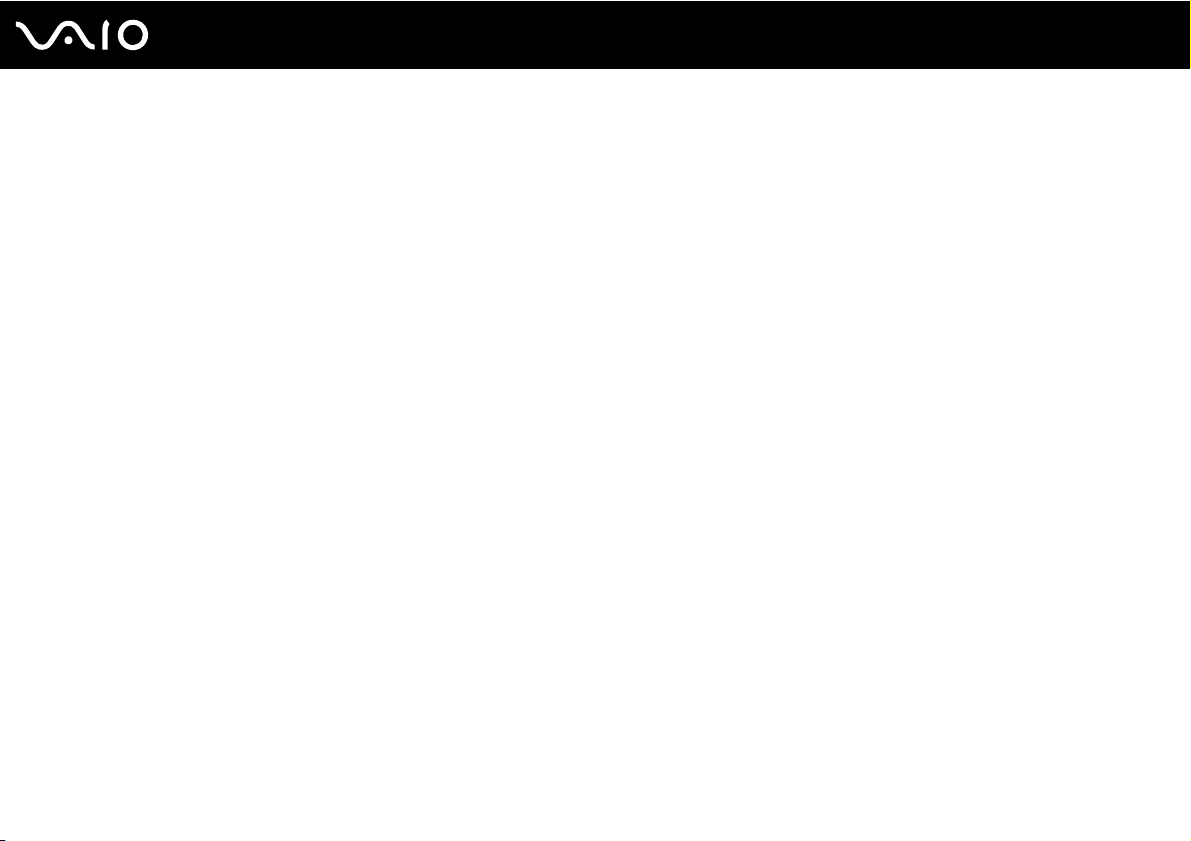
7
nN
Avant de commencer
Remarque
© 2008 Sony Corporation. Tous droits réservés.
Aucune partie du présent manuel et des logiciels qu'il décrit ne peut être reproduite, traduite ou convertie en langage machine
sans une autorisation écrite préalable.
Sony Corporation n'offre aucune garantie quant au présent manuel, aux logiciels ou aux informations qu'il contient, et exclut
toute garantie implicite d'aptitude à la commercialisation ou à un usage particulier découlant de ce manuel, des logiciels ou
d'informations de même nature. En aucun cas, Sony Corporation ne sera tenue responsable de préjudices fortuits, induits
ou spéciaux, qu'ils soient d'origine délictuelle ou contractuelle, ou qu'ils découlent directement ou indirectement du présent
manuel, des logiciels ou des informations qu'ils contiennent ou auxquelles ils font allusion.
Les symboles ™ ou ® ne sont pas repris dans ce manuel.
Sony Corporation se réserve le droit de modifier le présent manuel ou les informations qu'il contient à tout moment et sans
préavis. Les logiciels décrits dans ce manuel sont régis par un contrat de licence utilisateur distinct.
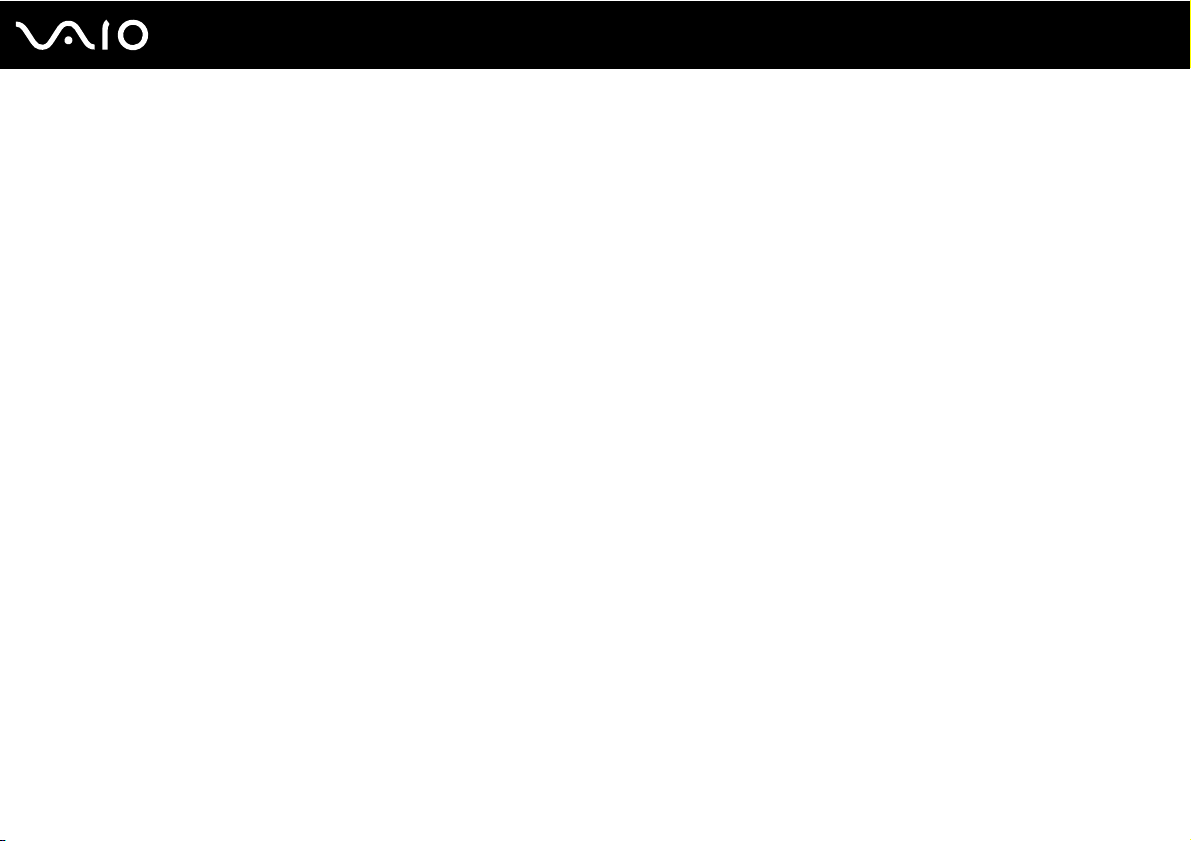
nN
Avant de commencer
Documentation
La documentation est fournie sous forme imprimée et électronique accessible sur votre ordinateur VAIO.
Documentation imprimée
❑ Guide de démarrage rapide – Décrit la procédure du déballage de votre ordinateur VAIO jusqu'à sa mise en marche.
❑ Guide de dépannage et de réinstallation – Donne des solutions à des problèmes différents de ceux que vous
rencontrez lors du fonctionnement normal.
❑ Réglementations, Garantie, EULA et Service d'assistance – Donne les conditions de la garantie Sony,
des informations telles que Sécurité/Réglementations, Guide des règlements relatifs aux modems, Guide des
réglementations Technologie LAN sans fil, Guide des réglementations Technologie WAN sans fil, Guide des
réglementations Bluetooth, Contrat de licence logiciel utilisateur final et Services de support Sony.
8
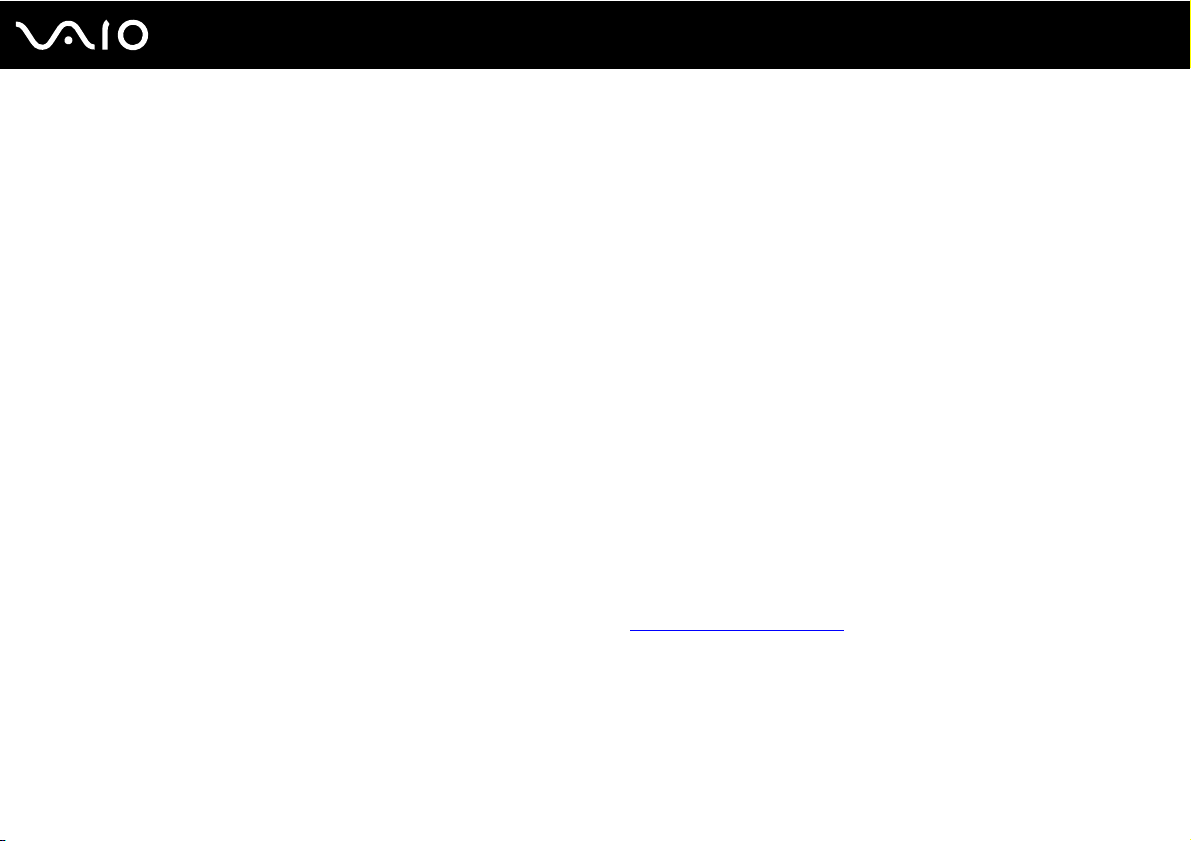
Avant de commencer
Documentation électronique
❑ Guide de l'utilisateur (le présent manuel) – Explique les fonctionnalités de votre ordinateur. Il contient aussi des
renseignements sur les logiciels fournis avec votre ordinateur, ainsi que des informations sur la résolution des problèmes
courants. Le Guide de l'utilisateur existe en format PDF, facile à parcourir et à imprimer.
Pour afficher ce guide en ligne :
1 Double-cliquez sur l'icône Guide de l'utilisateur VAIO (VAIO User Guide) du bureau.
2 Ouvrez le dossier correspondant à votre langue.
3 Sélectionnez le guide que vous souhaitez lire.
✍
Vous pouvez parcourir votre disque dur vers les guides de l'utilisateur en suivant Ordinateur > VAIO (C:) (votre disque C) > Documentation >
Documentation et en ouvrant le dossier correspondant à votre langue.
Pour atteindre les sites Web décrits dans ce manuel en cliquant sur les liens URL commençant par http://, votre ordinateur doit être connecté à Internet.
❑ Caractéristiques – Les caractéristiques en ligne décrivent les configurations matérielles et logicielles de votre
ordinateur VAIO.
Pour afficher les caractéristiques en ligne :
1 Connectez-vous à Internet.
2 Visitez le site Web Sony d'assistance en ligne à l'adresse http://www.vaio-link.com
.
9
nN
✍
Il se peut que la documentation des accessoires fournis se trouve sur un disque distinct.
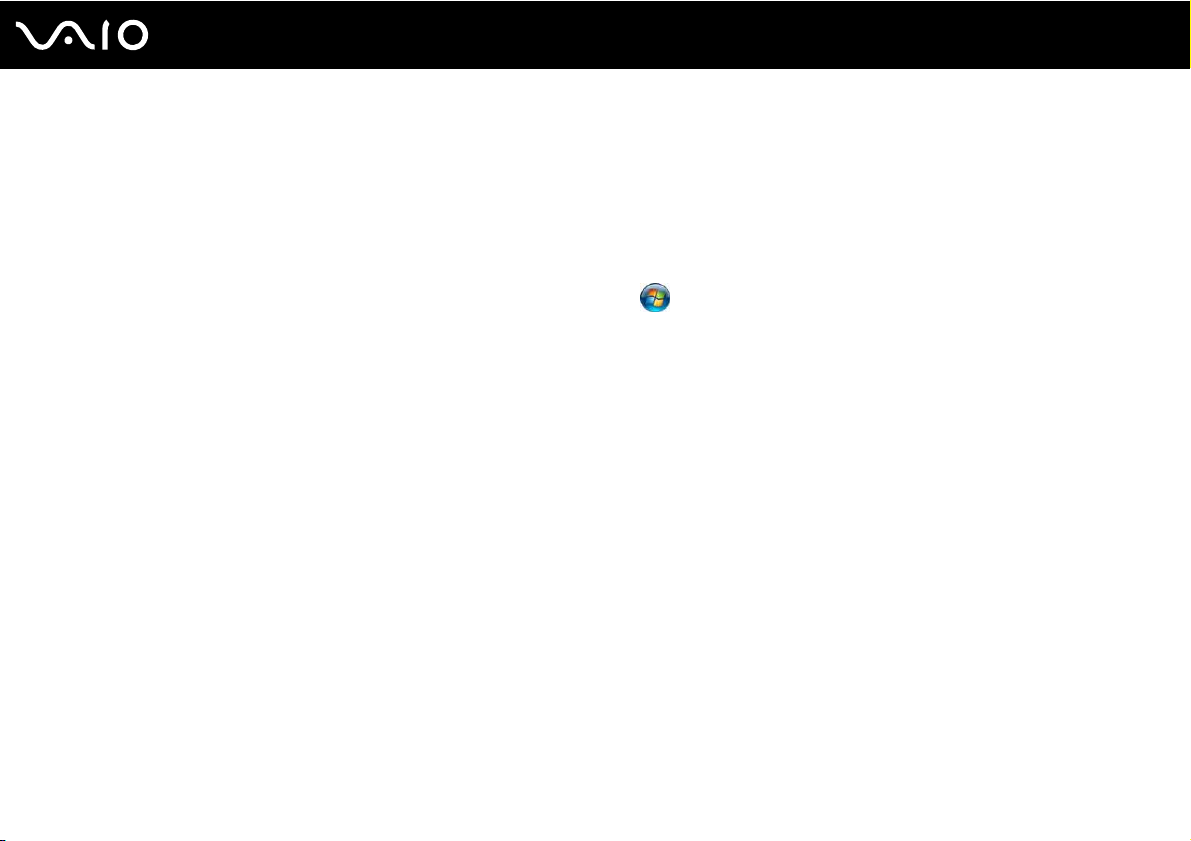
10
nN
Avant de commencer
Aide et support Windows
La fonction Aide et support Windows constitue une source complète de conseils, de didacticiels et d'exemples qui vous
aident à utiliser votre ordinateur.
Utilisez la fonction Rechercher, l'index ou le sommaire pour afficher toutes les ressources d'aide Windows, y compris les
informations sur Internet.
Pour accéder à Aide et support Windows, cliquez sur Démarrer puis Aide et support. Vous pouvez aussi atteindre
Aide et support Windows en appuyant sur la touche Microsoft Windows et en pressant en même temps la touche F1.
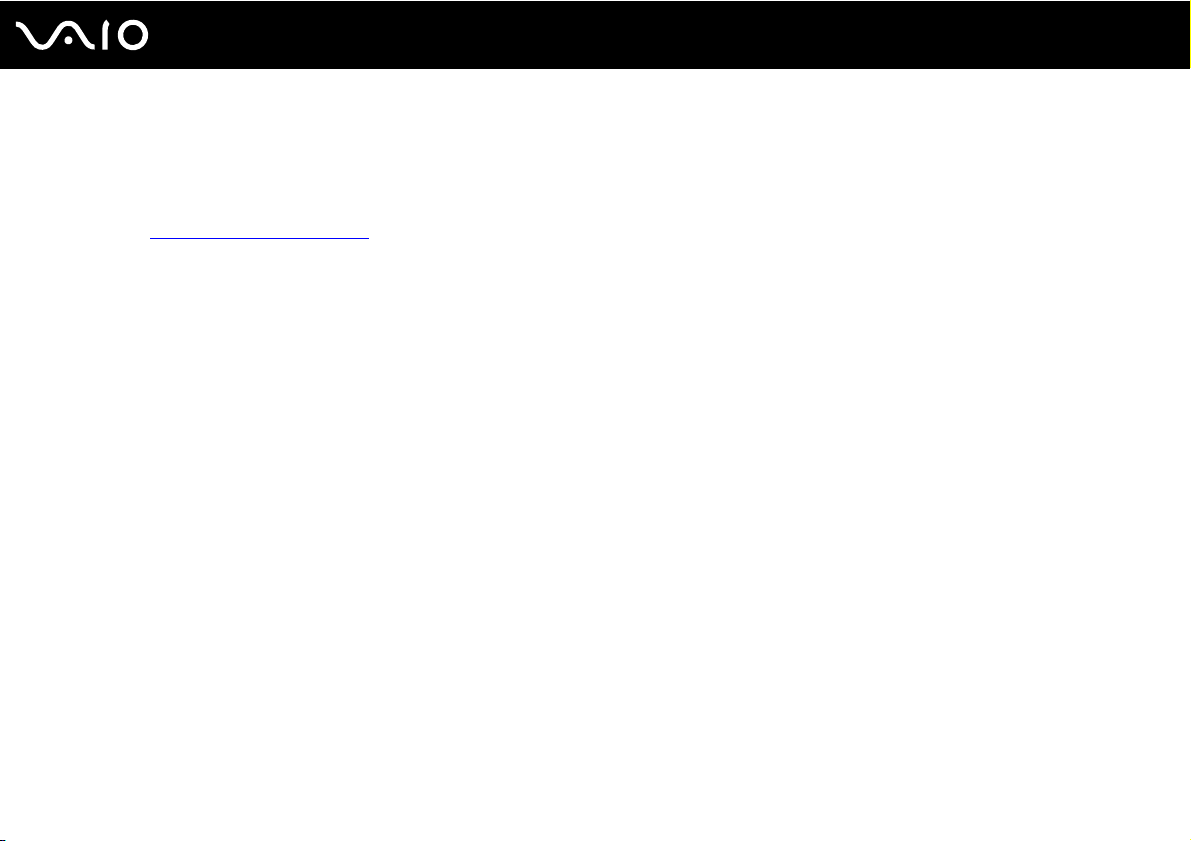
11
nN
Avant de commencer
Autres sources
❑ Consultez les fichiers d'aide des logiciels que vous utilisez pour obtenir des informations détaillées sur les fonctionnalités
et le dépannage.
❑ Le site http://www.club-vaio.com
offre des didacticiels en ligne pour vos logiciels VAIO préférés.
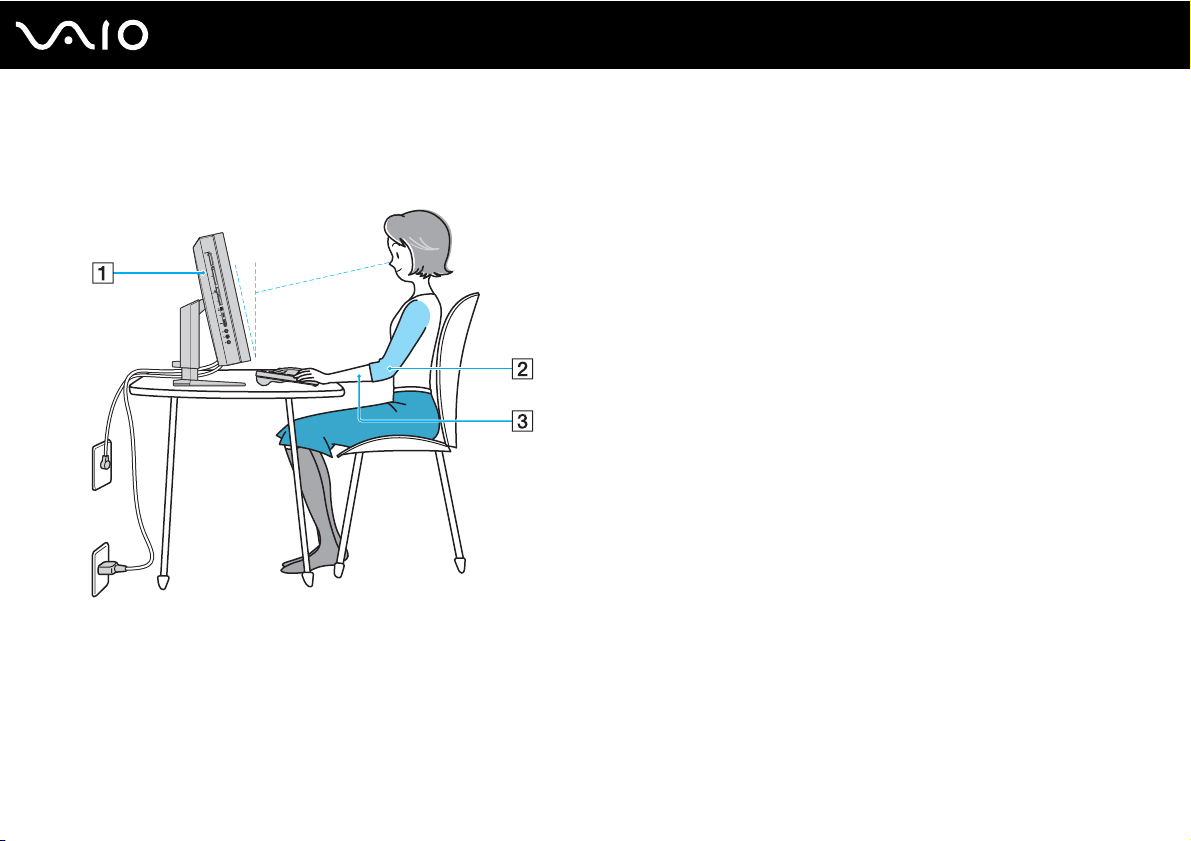
Ergonomie
Dans la mesure du possible, essayez d'observer les règles suivantes :
12
nN
Avant de commencer
❑ Emplacement de l'ordinateur – Veillez à placer l'écran bien en face de vous pour travailler (1). Lorsque vous utilisez le
clavier, le dispositif de pointage ou une souris, maintenez vos avant-bras à l'horizontale (2) et vos poignets dans une
position neutre et confortable (3). Laissez vos bras le long du corps. Prévoyez des pauses fréquentes lorsque vous utilisez
votre ordinateur. Une utilisation excessive de l'ordinateur peut provoquer une fatigue visuelle et la contraction des
muscles et des tendons.
❑ Ameublement et position – Utilisez un siège présentant un bon support dorsal. Réglez le niveau du siège de sorte que
vos pieds reposent bien à plat sur le sol. Pour un meilleur confort, utilisez un repose-pied. Asseyez-vous de façon
détendue, tenez-vous droit et évitez de vous courber vers l'avant ou de vous incliner excessivement vers l'arrière.
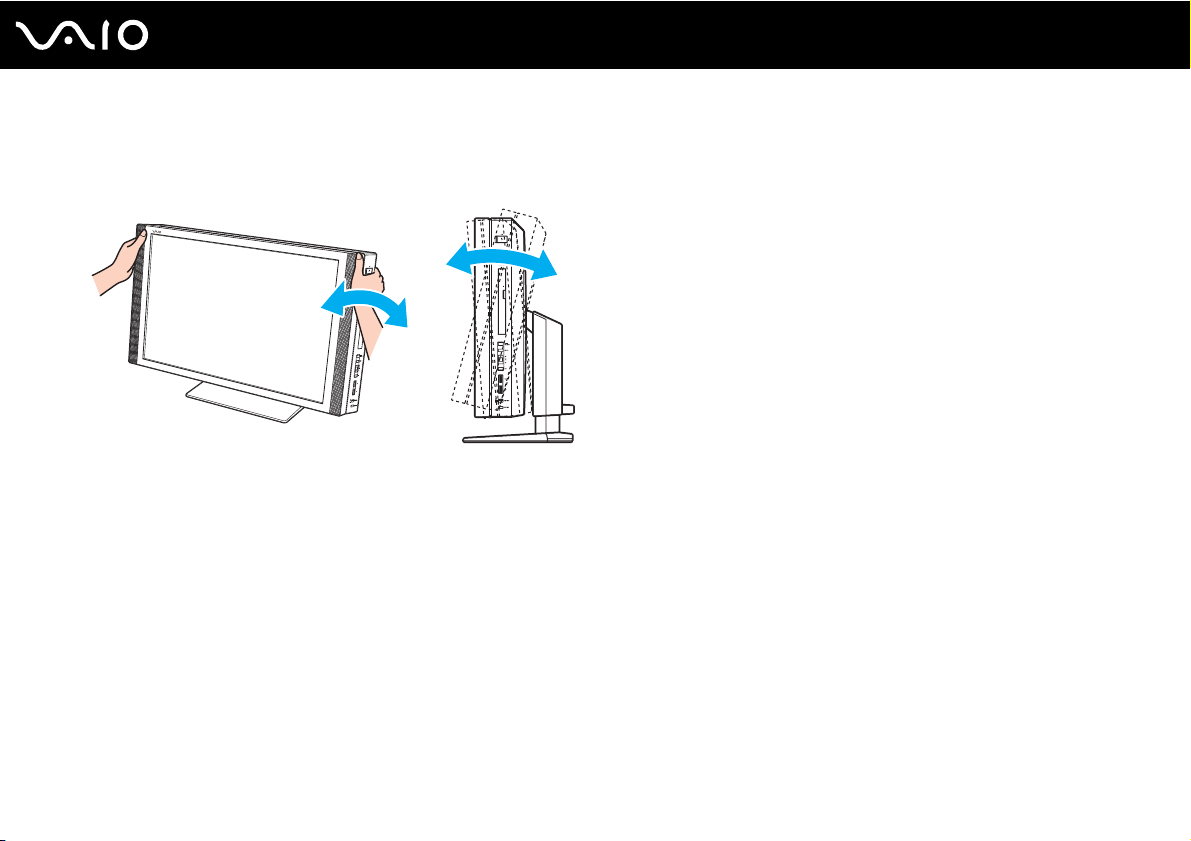
13
nN
Avant de commencer
❑ Inclinaison de l'écran – Modifiez l'inclinaison de l'écran jusqu'à ce que vous trouviez la position qui vous convient le
mieux. Une orientation optimale de l'écran réduit la fatigue oculaire et musculaire. N'oubliez pas de régler également la
luminosité de votre écran.
!
Lorsque vous réglez l'inclinaison de l'écran, veillez à ne pas trop appuyer sur l'ordinateur, en particulier sur le centre des haut-parleurs latéraux,
afin d'éviter tout risque de dommage mécanique.
❑ Éclairage – Choisissez un emplacement où les fenêtres et l'éclairage ne produisent pas de reflets sur l'écran. Utilisez un
éclairage indirect pour éviter la formation de points lumineux sur l'écran. Vous travaillerez plus confortablement et plus
vite sous un bon éclairage.
❑ Aération – Veillez à laisser un espace de 10 cm minimum à l'arrière de l'ordinateur et de 20 cm minimum de
chaque côté.
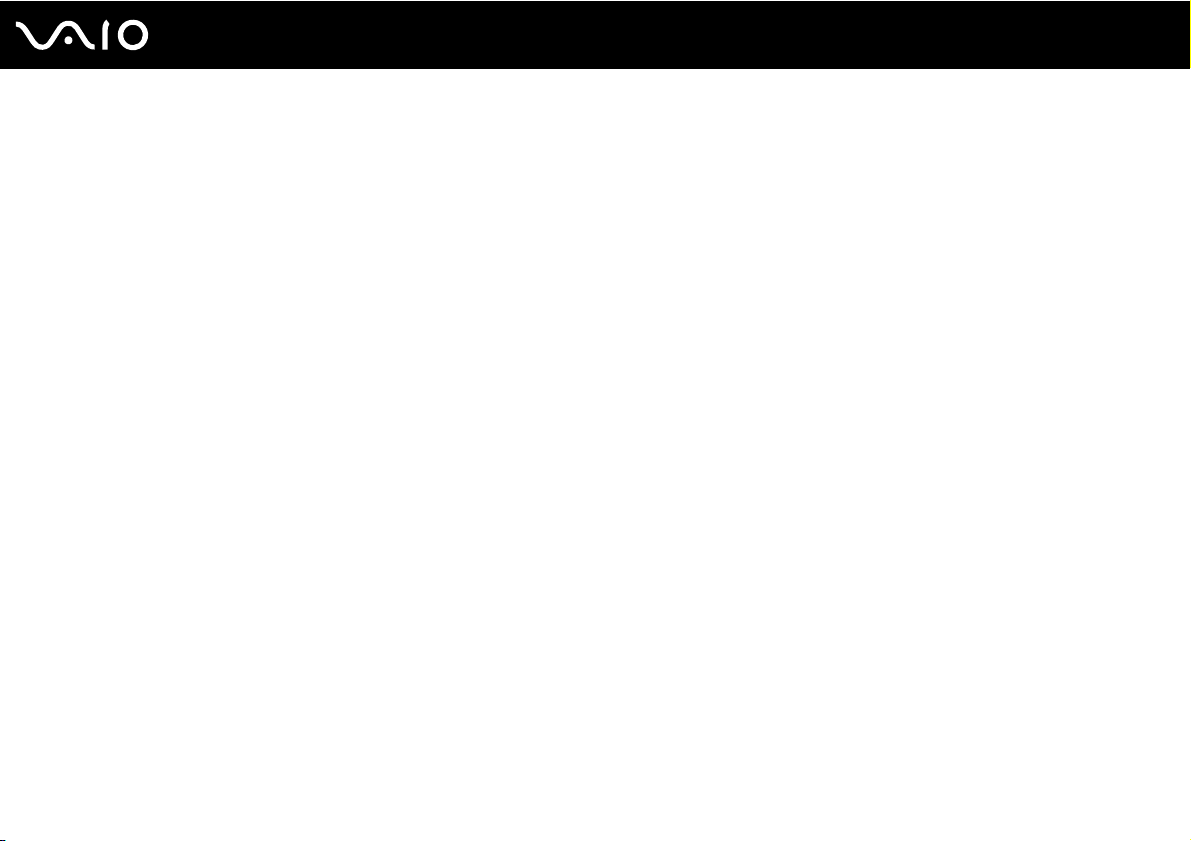
Démarrage
Cette section explique comment commencer à utiliser votre ordinateur VAIO.
❑ Emplacement des commandes et des ports (page 15)
❑ À propos des témoins lumineux (page 21)
❑ Configuration de votre ordinateur (page 22)
❑ Mise hors tension de l'ordinateur en toute sécurité (page 37)
14
nN
Démarrage
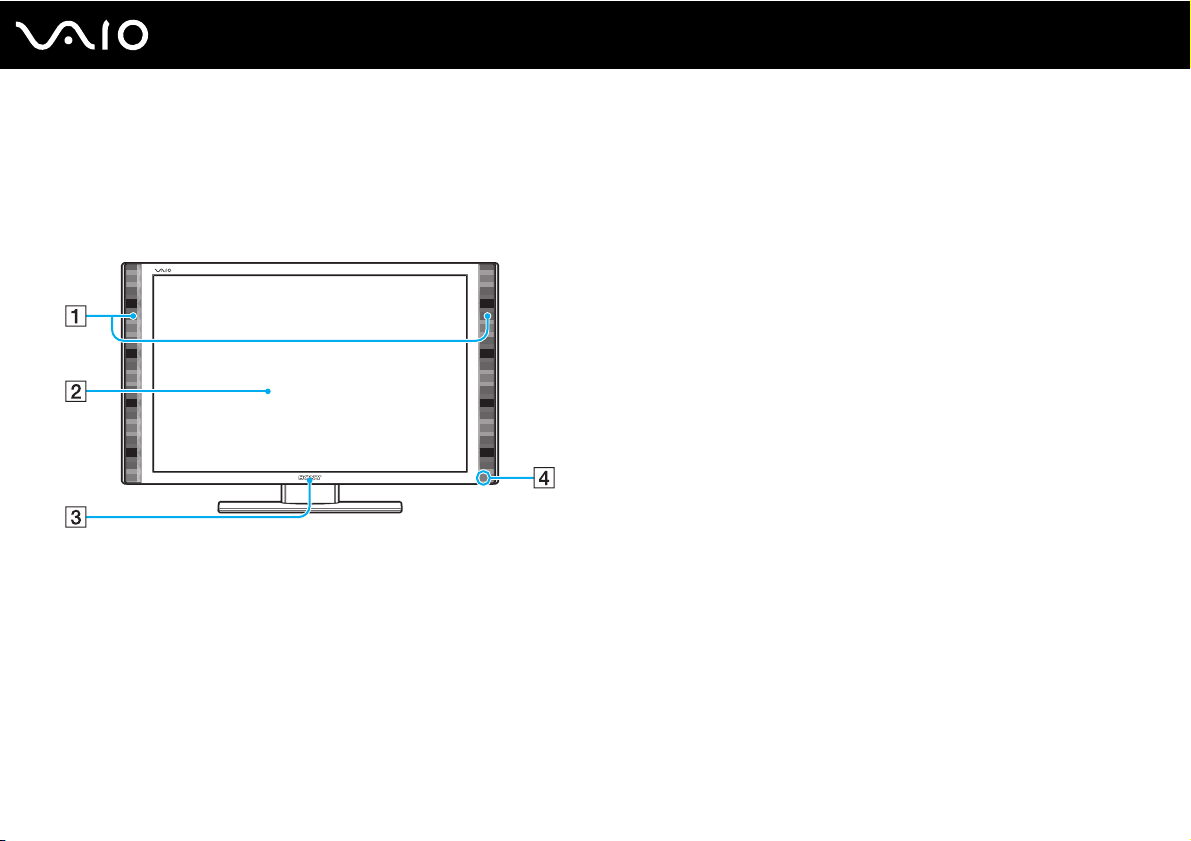
Emplacement des commandes et des ports
Prenez quelques minutes pour identifier les commandes et les ports illustrés dans les pages suivantes.
Face avant
A Haut-parleurs intégrés (stéréo)
B Écran LCD (page 141)
C Lampe du logo SONY (page 117)
D Témoin d'alimentation (page 21)
15
nN
Démarrage
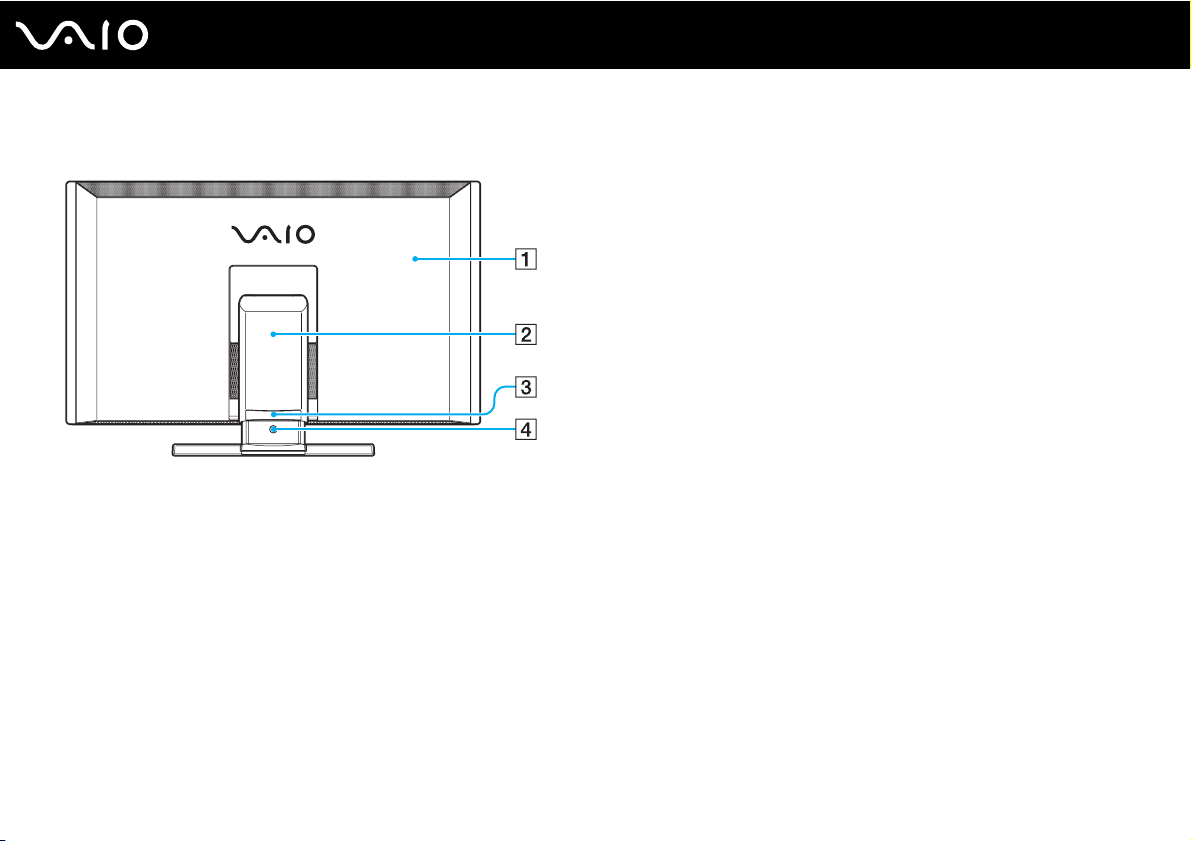
Face arrière
A Cache du panneau arrière
Retirez le cache du panneau arrière pour accéder aux ports et
aux prises qui se trouvent derrière (page 22).
B Support (page 145)
C Accroche-câbles du support (page 24)
D Bouton de déverrouillage du support (page 33)
16
nN
Démarrage
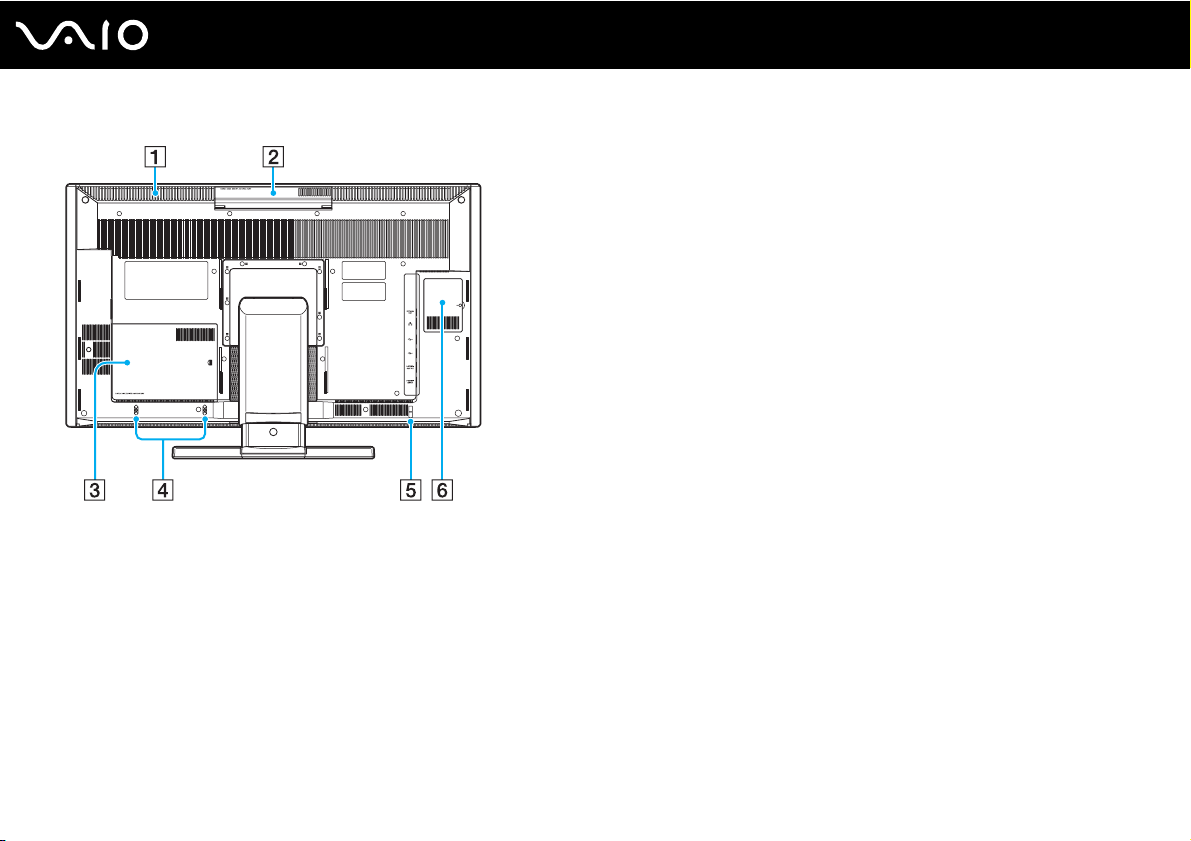
!
La pièce en aluminium autour de l'orifice de ventilation (1) sur la surface supérieure de
l'unité principale s'échauffe lorsque votre ordinateur est allumé. Attendez bien que
l'unité principale soit refroidie avant de toucher sa surface supérieure.
nN
Démarrage
A Orifice de ventilation (page 144)
B Cache du HARD DISK DRIVE ACCESS BAY
supérieur (Port 1) (page 129)
C Cache du HARD DISK DRIVE ACCESS BAY
inférieur (Port 0) (page 129)
D Accroche-câbles gauches (page 25)
E Accroche-câbles droit (page 27)
F Cache du compartiment du module de mémoire (page 122)
17
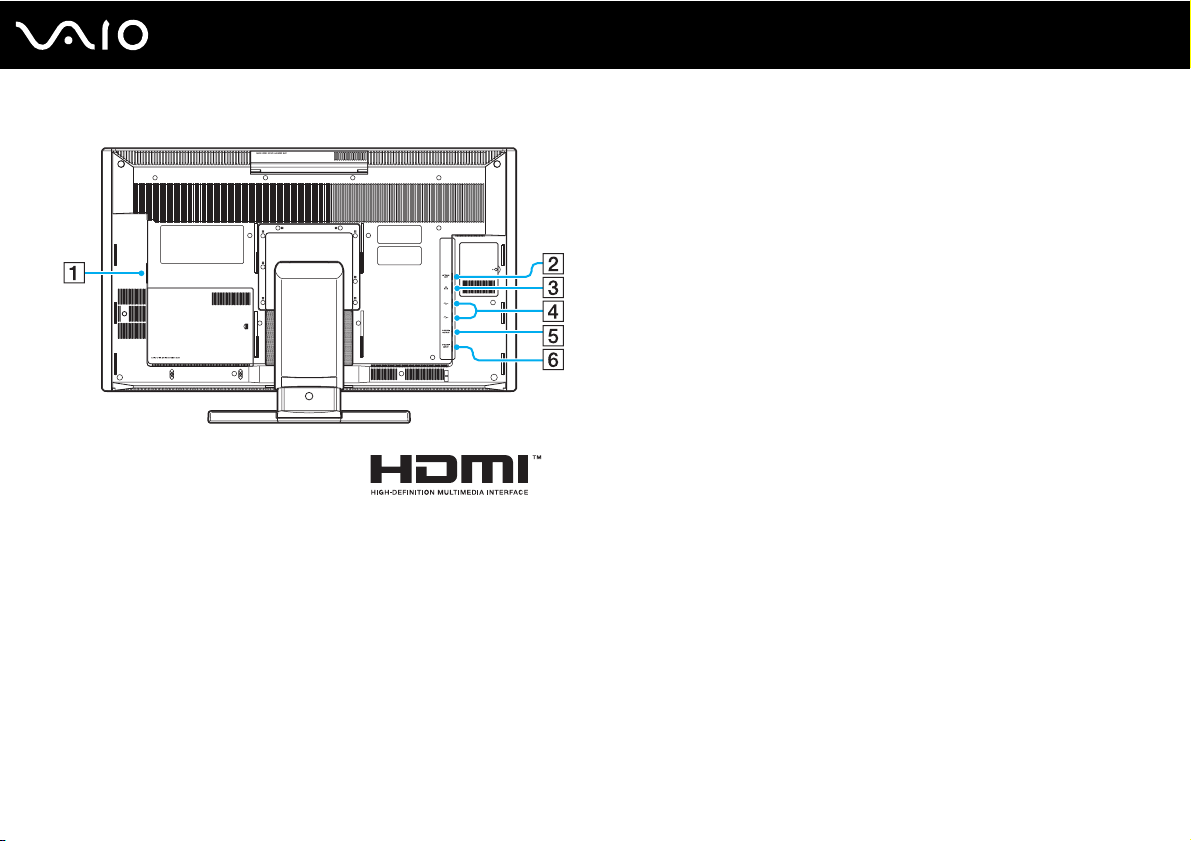
Prise d'entrée secteur (page 24)
A
B Port OPTICAL OUT (page 95)
(Vitesse d'échantillonnage de sortie :
44,1 KHz/48,0 KHz/96,0 KHz)
C Port réseau (Ethernet) (page 109)
D Ports USB rapides (USB 2.0)
*
(page 104)
E Port HDMI OUTPUT (page 97)
F Port HDMI INPUT (page 57)
* Prend en charge les vitesses faible, moyenne et rapide.
18
nN
Démarrage
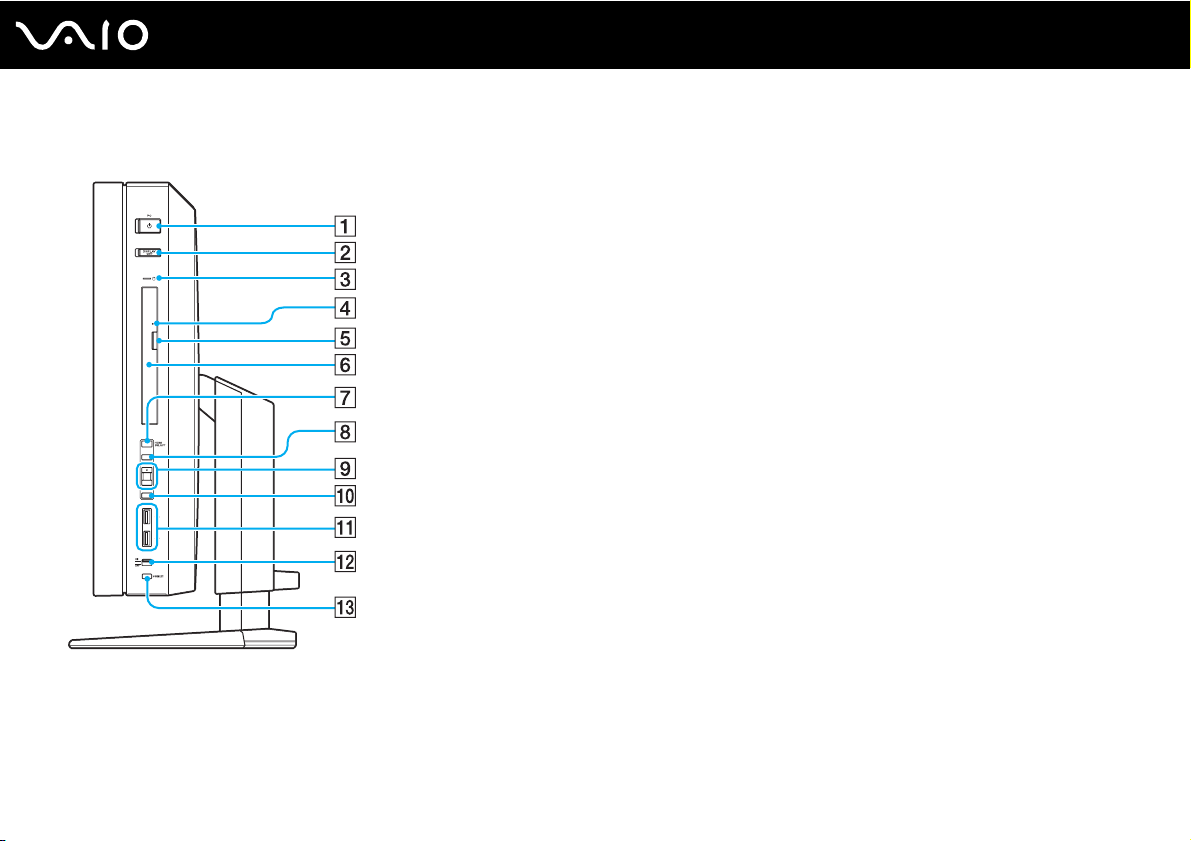
Face droite
nN
Démarrage
A Bouton d'alimentation/Témoin d'alimentation (page 21)
B Bouton DISPLAY OFF/Témoin DISPLAY OFF (page 21)
Appuyez sur ce bouton pour éteindre le rétro-éclairage LCD.
Lorsque l'entrée HDMI est sélectionnée à l'aide du bouton
HDMI SELECT (page 58), appuyer sur ce bouton coupe aussi
le son.
C Témoin du disque dur/lecteur de disque optique (page 21)
D Orifice d'éjection manuelle (page 167)
E Touche d'éjection du disque (page 48)
F Lecteur de disque optique (page 48)
G Bouton HDMI SELECT (page 58)/
indicateur HDMI SELECT (page 21)
H Bouton MENU (page 58)
I Boutons Haut/Bas (page 58)
J Bouton OK (page 58)
K Ports USB rapides (USB 2.0)
L Commutateur WIRELESS (page 81)/
Té mo i n WIRELESS (page 21)
M Bouton CONNECT (page 29), (page 31)
* Prend en charge les vitesses faible, moyenne et rapide.
*
(page 104)
19
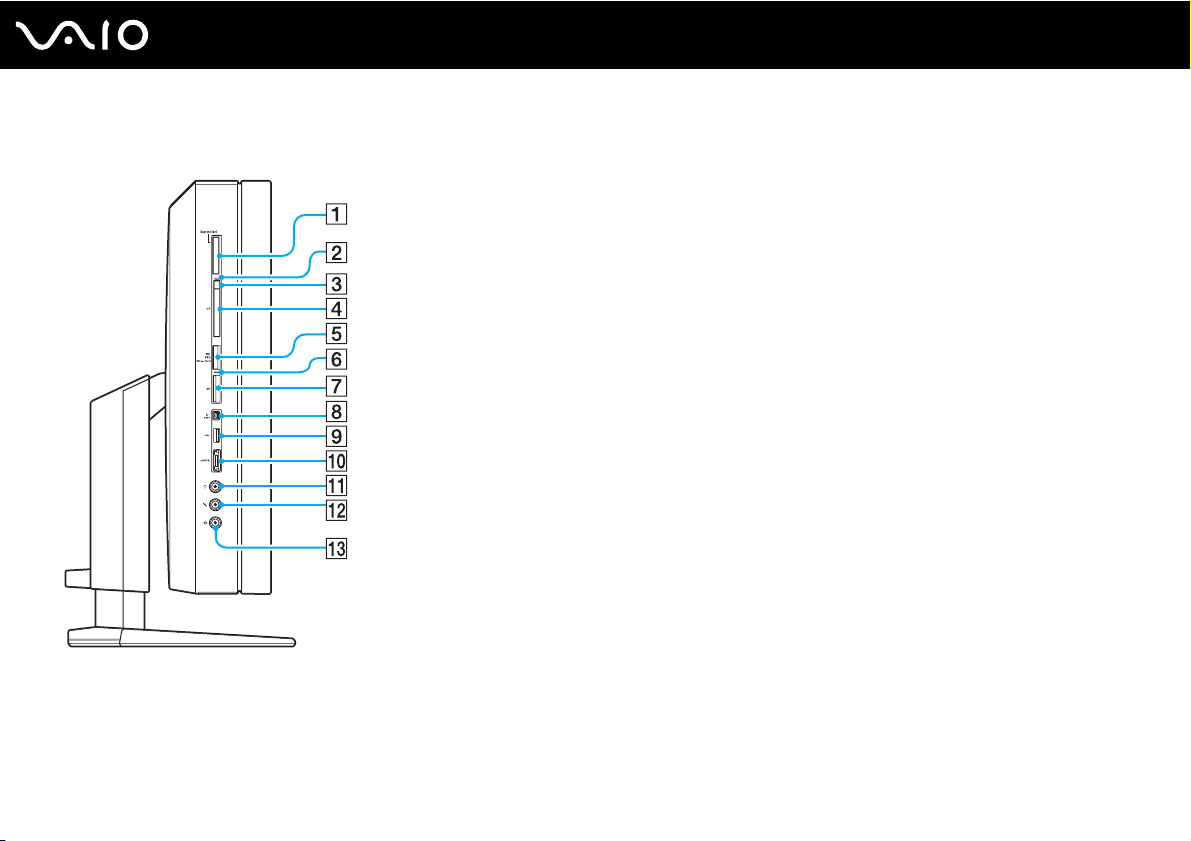
Face gauche
20
nN
Démarrage
A Emplacement ExpressCard/34 (page 63)
B Témoin de carte mémoire CF (page 21)
C Bouton de déverrouillage de carte mémoire CF (page 76)
D Emplacement pour carte mémoire CF (CompactFlash) (page 76)
E Emplacement Memory Stick
*1
(page 67)
F Témoin d'accès au support (page 21)
G Emplacement pour carte mémoire SD (page 73)
H Port i.LINK à 4 broches (S400) (page 107)
I Port Hi-Speed USB (USB 2.0)
*2
(page 104)
J Port eSATA
*3
Permet de connecter un disque dur externe
.
K Prise casque (page 95)
L Prise microphone
Pour connecter un microphone externe.
M Prise Line In
Pour connecter l'entrée audio d'un périphérique audio externe.
*1
Votre ordinateur prend en charge les Memory Stick standard et Duo.
*2
Prend en charge les vitesses faible, moyenne et rapide.
*3
Vous ne pouvez pas inclure le disque dur connecté dans la matrice de
disques RAID.
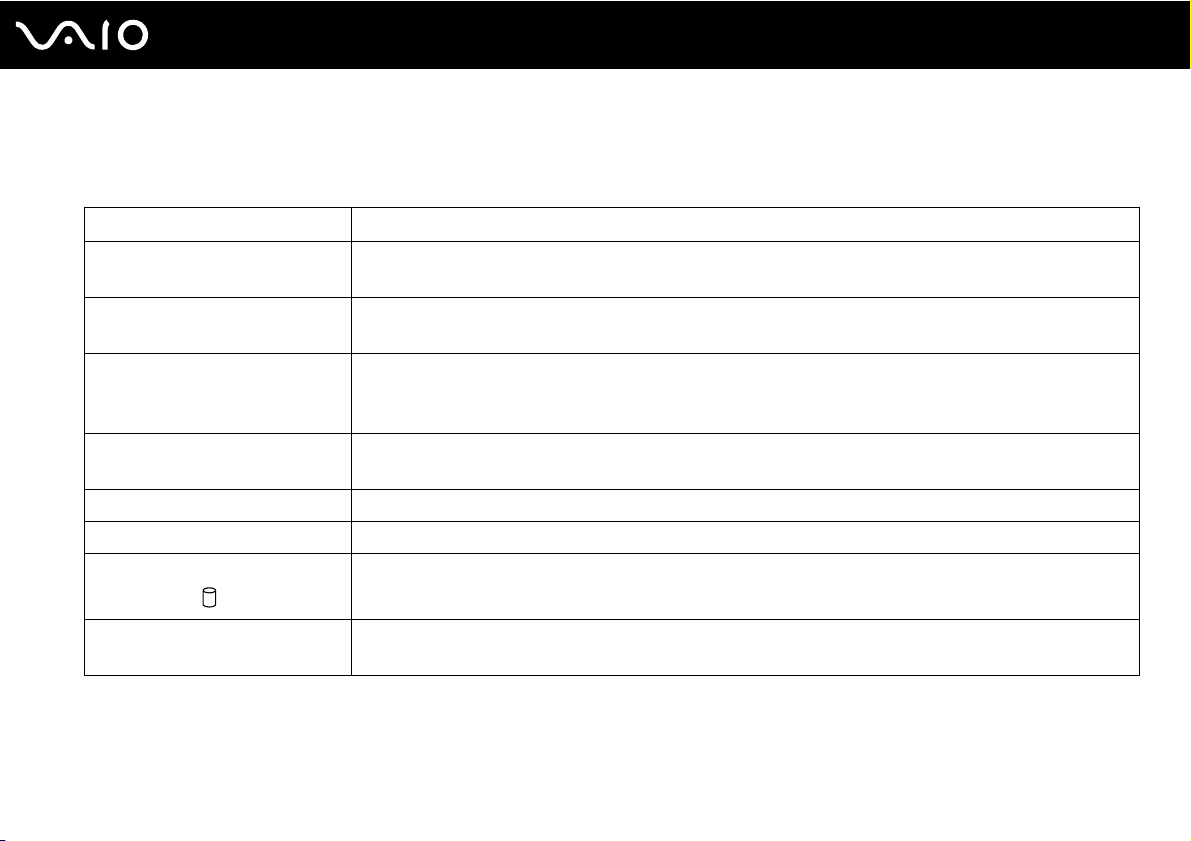
À propos des témoins lumineux
Votre ordinateur est équipé des témoins lumineux suivants :
Témoin Fonctions
Alimentation 1 S'allume en vert lorsque l'ordinateur est allumé, en orange lorsque l'ordinateur est en mode veille, et s'éteint
lorsque l'ordinateur est éteint.
Alimentation du système S'allume lorsque l'ordinateur est sous tension et/ou lorsque le périphérique compatible HDMI raccordé au port
HDMI INPUT est allumé.
Carte mémoire CF S'allume lorsque des données sont lues ou écrites sur une carte mémoire CF. (Ne pas mettre l'ordinateur en
mode veille ou l'éteindre lorsque ce témoin est allumé.) Le témoin est éteint lorsque la carte mémoire CF n'est
pas utilisée.
Accès au support S'allume lorsque des données sont lues ou écrites sur une carte mémoire. (Ne pas mettre l'ordinateur en mode
veille ou l'éteindre lorsque ce témoin est allumé.) Le témoin est éteint lorsque la carte mémoire n'est pas utilisée.
HDMI SELECT S'allume en vert lorsque l'entrée HDMI est sélectionnée.
DISPLAY OFF S'allume en orange lorsque le rétroéclairage LCD est éteint.
Témoin du disque dur/lecteur de
disque optique
WIRELESS S'allume lorsque le commutateur WIRELESS (sans fil) est allumé dans le cas où une ou plusieurs options sans
S'allume lorsque le lecteur lit ou écrit des données. Ne pas mettre l'ordinateur en mode veille ou l'éteindre
lorsque ce témoin est allumé.
fil ont été activées dans la fenêtre VAIO Smart Network.
21
nN
Démarrage
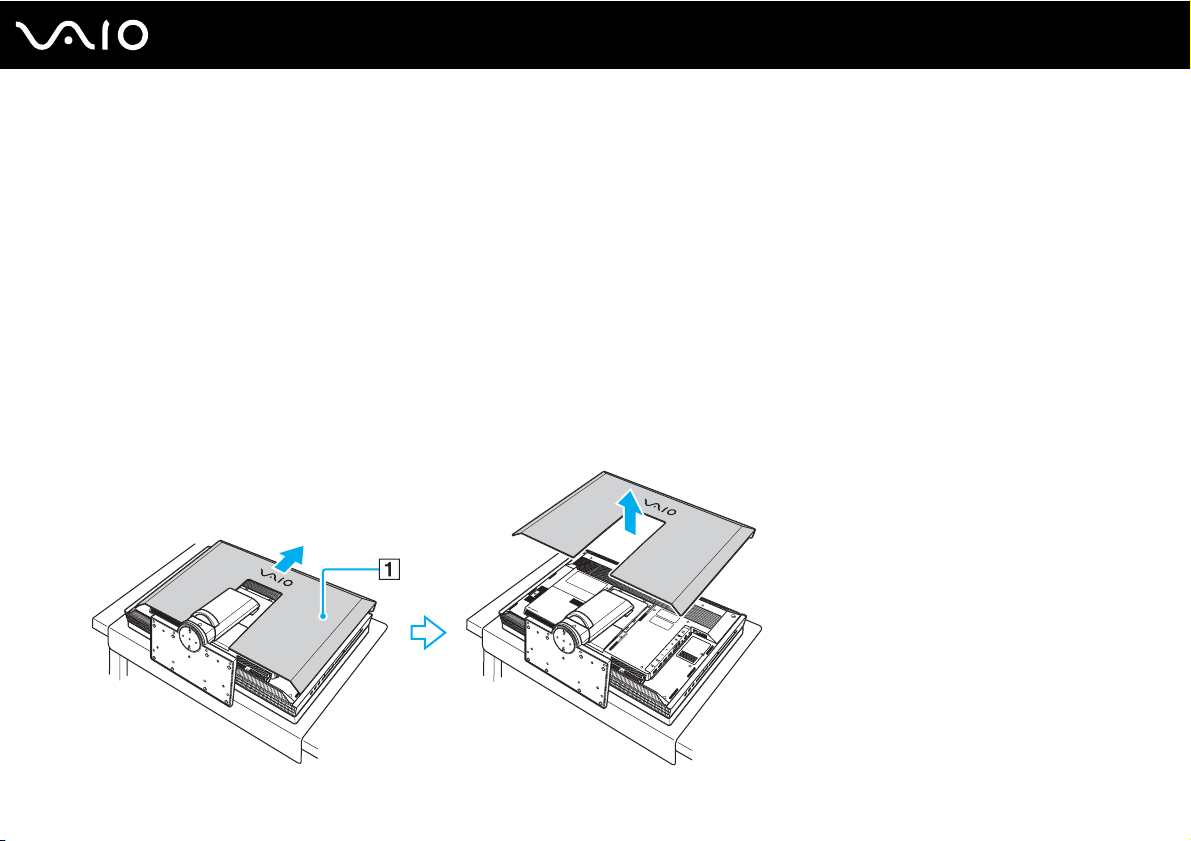
Configuration de votre ordinateur
Retirer et replacer le cache du panneau arrière
Vous devez retirer le cache du panneau arrière de votre ordinateur pour accéder aux ports et aux prises de ce
panneau arrière.
Pour retirer le cache du panneau arrière
1 Retournez doucement votre ordinateur, face vers le bas sur une surface plane.
!
Pour cela, posez votre ordinateur sur une surface moelleuse pour éviter tout dommage à l'écran LCD.
2 Faites glisser le cache du panneau arrière (1) vers le haut de l'ordinateur jusqu'à ce qu'il se déverrouille.
3 Retirez le cache de l'ordinateur.
22
nN
Démarrage
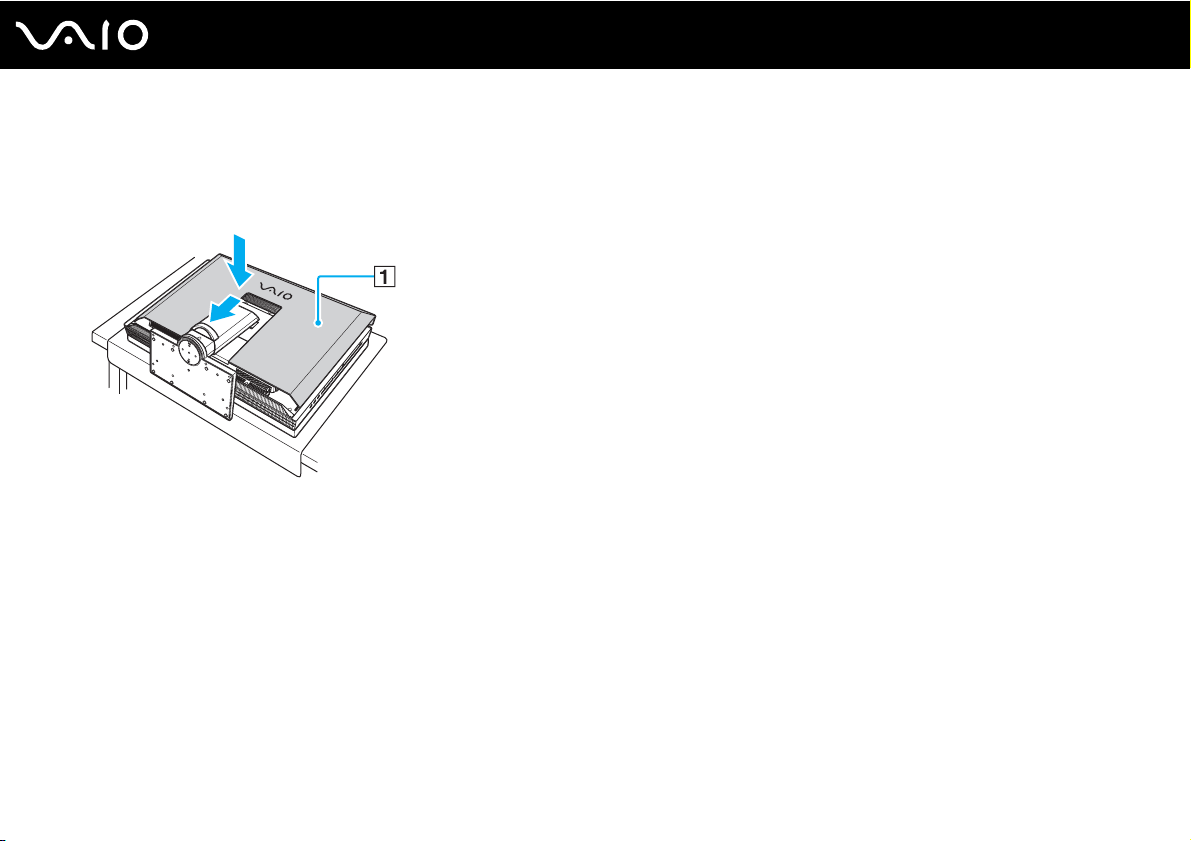
Pour replacer le cache du panneau arrière
1 Placez le cache du panneau arrière (1) sur l'ordinateur en alignant ses deux côtés sur celui-ci.
2 Faites glisser le cache vers la base de l'ordinateur jusqu'à ce qu'il se verrouille en place.
!
Laissez le cache du panneau arrière en place sur l'ordinateur sauf s'il est nécessaire d'y accéder.
23
nN
Démarrage
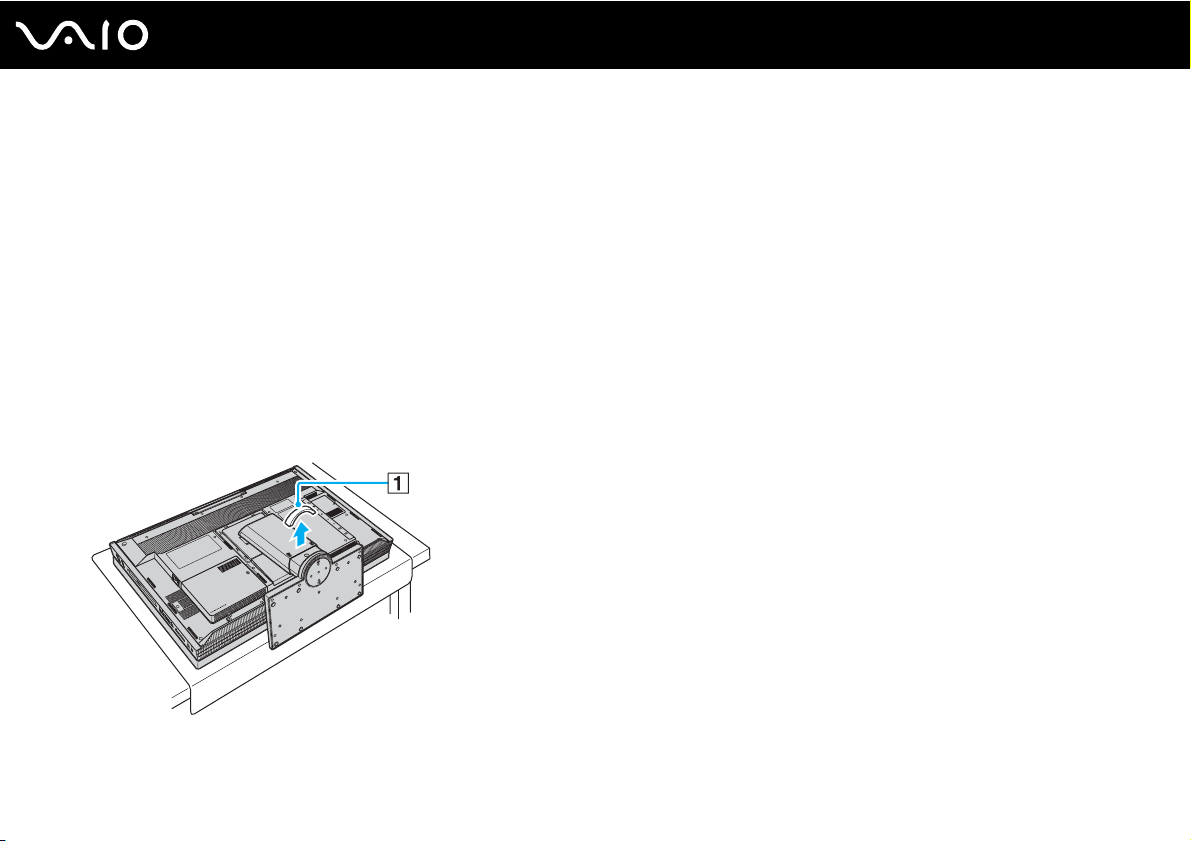
24
nN
Démarrage
Connexion à une source d'alimentation et raccordement des câbles
Pour raccorder votre ordinateur au courant alternatif, il vous faut un cordon d'alimentation qui doit être branché dans la source
d'alimentation avant que vous ne puissiez établir la communication avec votre clavier et votre souris sans fil. En outre, vous
devrez raccorder d'autres câbles si vous désirez utiliser certaines fonctions de votre ordinateur, comme par exemple la
fonction réseau (LAN).
✍
Utilisez uniquement le cordon d'alimentation fourni avec votre ordinateur.
Pour connecter le cordon d'alimentation et les autres câbles
1 Retirez le cache du panneau arrière de votre ordinateur.
Pour cela, voyez la rubrique Retirer et replacer le cache du panneau arrière (page 22).
2 Retirez l'accroche-câbles (1) du support.
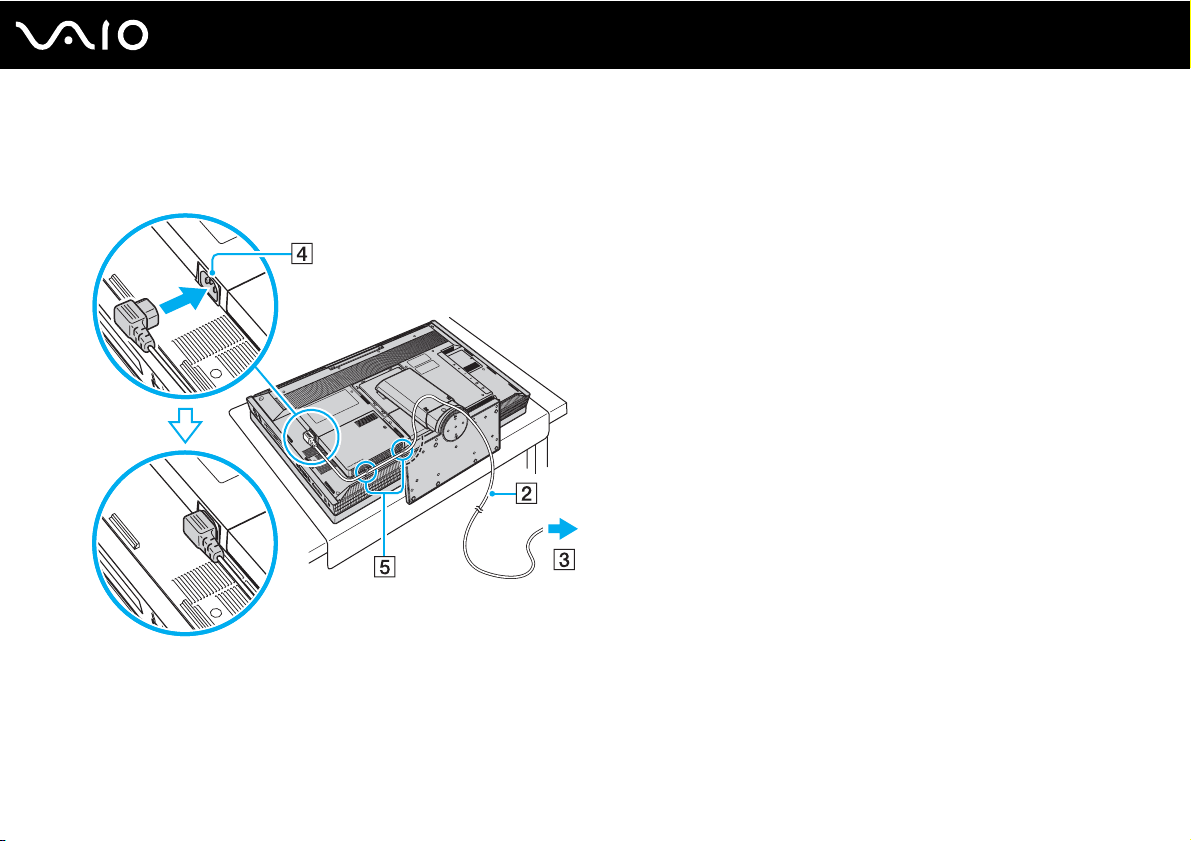
25
nN
Démarrage
3 Branchez une extrémité du cordon d'alimentation (2) dans la prise de courant (3), branchez l'autre extrémité dans la prise
d'entrée secteur (4) de l'ordinateur. Fixez ensuite le cordon d'alimentation à l'ordinateur à l'aide des accroche-câbles
gauches (5).
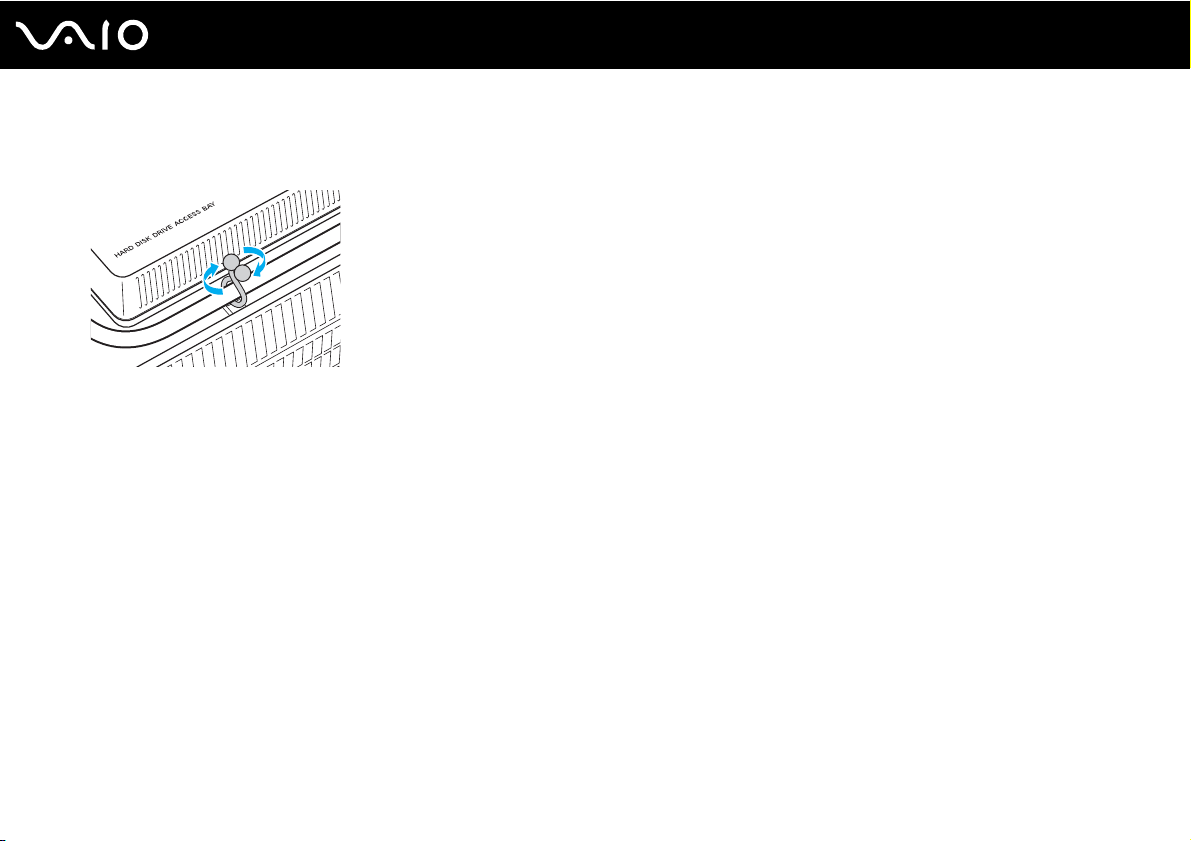
✍
Pour ouvrir et fermer les accroche-câbles gauches, tordez les bouts de l'accroche-câble comme illustré ci-dessous.
26
nN
Démarrage
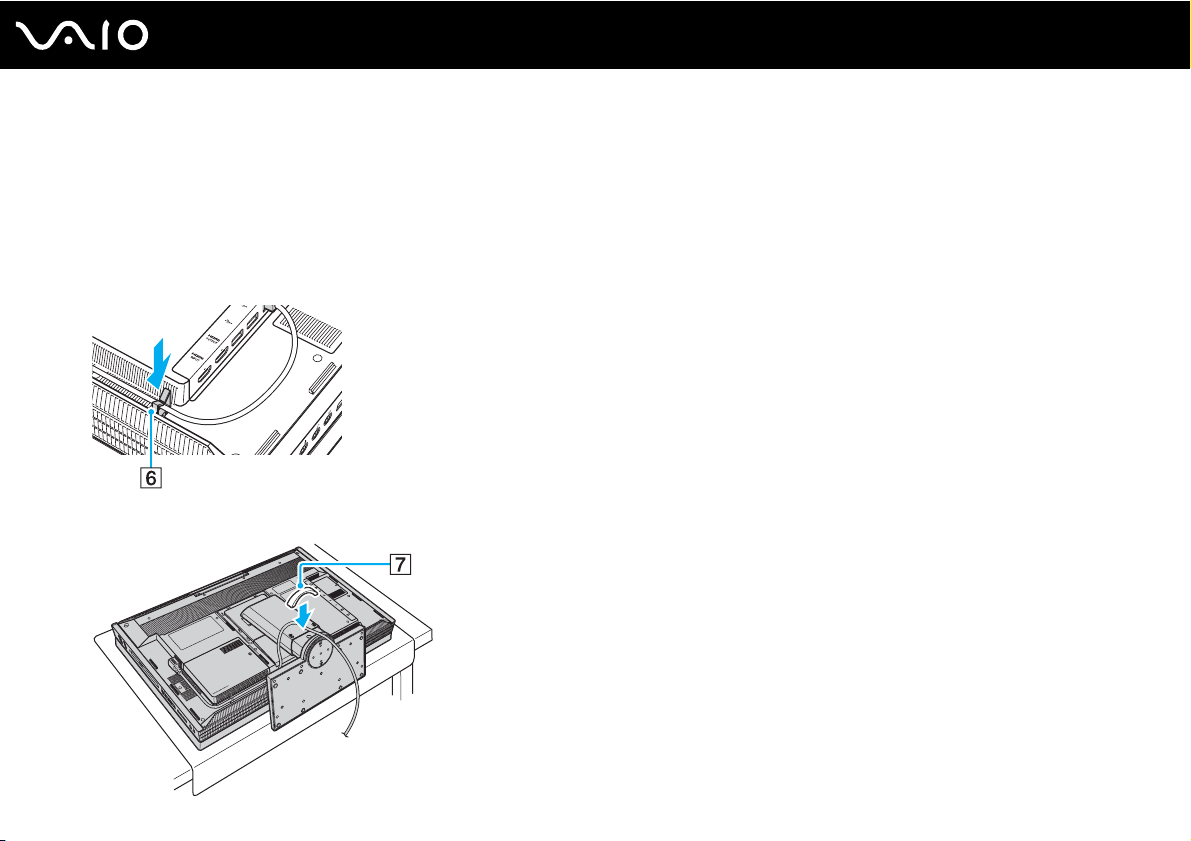
4 Raccordez les autres câbles à l'ordinateur si nécessaire.
❑ Pour brancher un câble HDMI au port HDMI INPUT pour utiliser la fonction d'entrée HDMI, voyez la section
Utilisation de la fonction Entrée HDMI (page 57).
❑ Pour raccorder votre ordinateur à un réseau Ethernet, voyez la section Connexion à un réseau local (LAN) (page 109).
✍
Lorsque vous avez raccordé les câbles, fixez-les à l'ordinateur en les poussant dans l'accroche-câbles droit (6).
5 Rassemblez le cordon d'alimentation et les autres câbles en remettant en place l'accroche-câbles du support (7).
27
nN
Démarrage
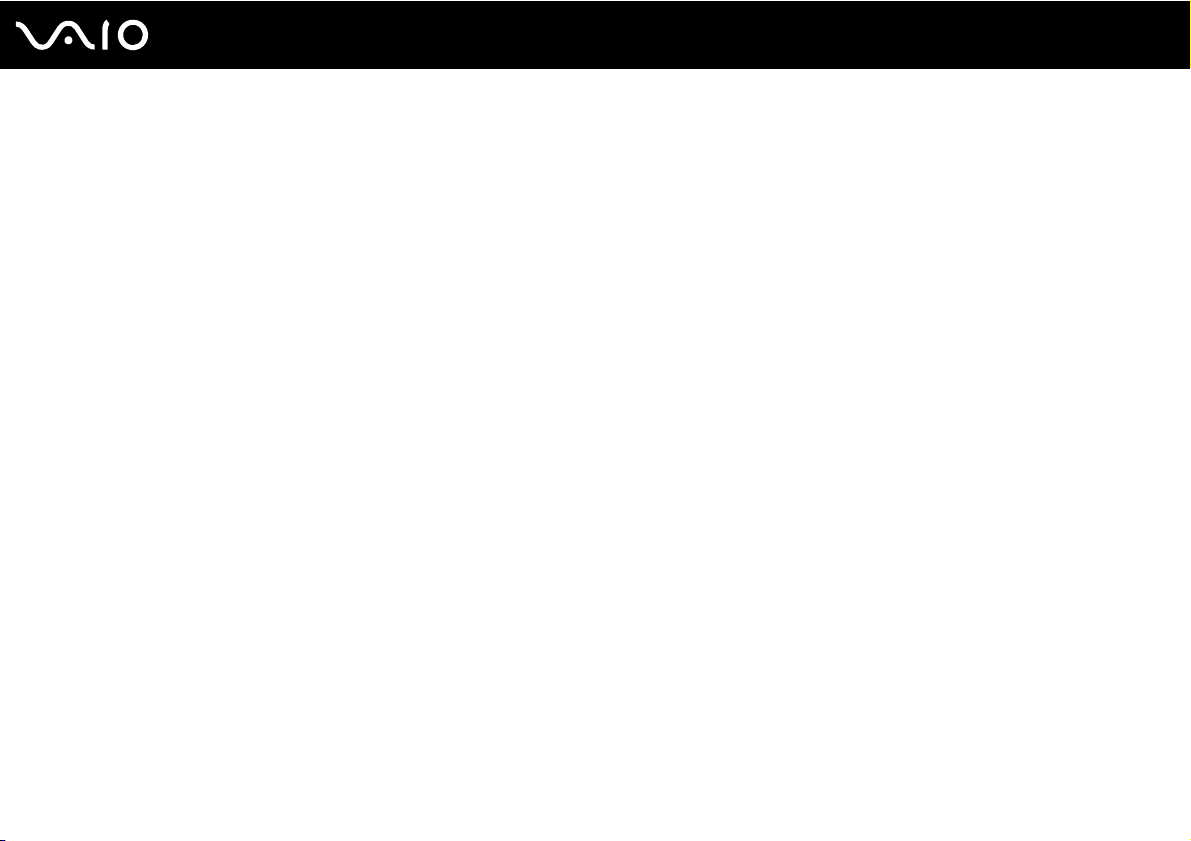
6 Replacez le cache du panneau arrière.
Pour cela, voyez la rubrique Retirer et replacer le cache du panneau arrière (page 22).
✍
Pour déconnecter complètement l'ordinateur de l'alimentation secteur, débranchez le cordon d'alimentation lorsque l'ordinateur est éteint.
Veillez à ce que la prise secteur soit facile d'accès.
!
Si vous débranchez le câble d'alimentation de votre ordinateur alors qu'il est allumé ou en mode veille, les données non enregistrées seront perdues.
28
nN
Démarrage
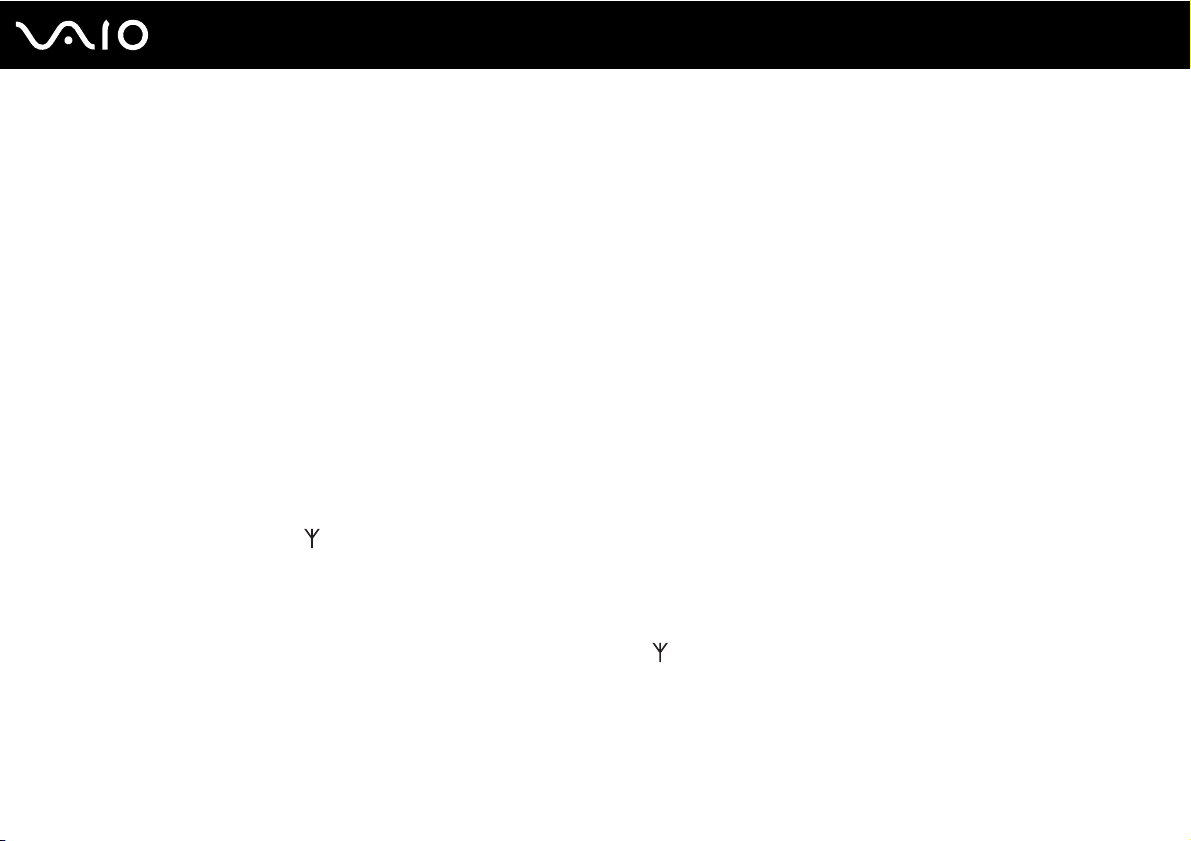
29
nN
Démarrage
Connexion du clavier sans fil
Votre ordinateur est fourni avec un clavier sans fil et quatre piles alcalines de type AA qui seront utilisées dans le clavier. Avant
d'essayer d'utiliser le clavier sans fil, vous devez insérer les piles et établir la communication entre l'ordinateur et le clavier.
✍
Si votre clavier ne fonctionne pas, par exemple après en avoir changé les piles, essayez les étapes ci-dessous pour le reconnecter.
Pour connecter le clavier sans fil
!
Pour connecter le clavier sans fil, il doit se trouver à une distance comprise entre 30 cm et 1 m de l'ordinateur.
1 Insérez les quatre piles AA fournies (1) dans le logement pour piles (2) situé sous le clavier sans fil.
2 Mettez votre ordinateur sous tension.
3 Faites glisser le commutateur d'alimentation (3) situé à l'arrière du clavier en position ON.
4 Appuyez sur le bouton CONNECT (4) situé sur la droite de l'ordinateur.
5 Appuyez sur le bouton CONNECT (5) situé sous le clavier.
Le témoin de connexion s'allume dans la fenêtre des témoins sur le clavier lorsque la connexion est établie entre
l'ordinateur et le clavier. Dans le cas contraire, répétez la procédure.
!
Il ne doit pas s'écouler plus de 10 secondes entre les étapes 4 et 5.
Si le clavier sans fil n'est pas utilisé pendant 20 minutes, le témoin de connexion s'éteint. Cela peut être le signe que la connexion entre l'ordinateur
et le clavier sans fil a été interrompue. Appuyez sur la touche Fn pour vous assurer que le témoin de connexion s'allume avant d'utiliser le clavier.
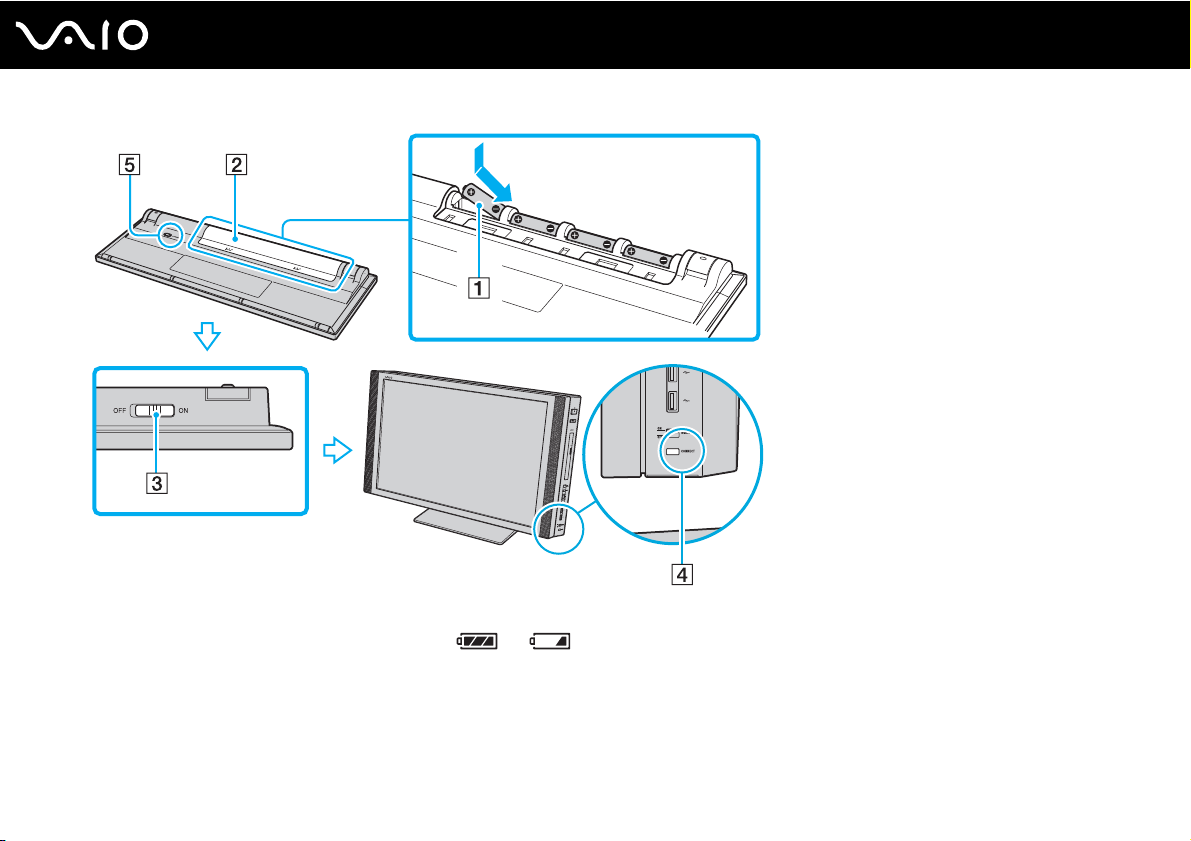
30
nN
Démarrage
✍
Vous pouvez vérifier l'état de chargement des piles ( ou ) sur l'écran LCD du clavier sans fil.
Si le clavier sans fil ne fonctionne pas correctement, ses piles doivent peut-être être remplacées. Si vous ne comptez pas utiliser le clavier sans fil
pendant une longue période, retirez les piles pour éviter tout dommage dû à des fuites de celles-ci.
Afin de placer le clavier sans fil dans une position plus « ergonomique », dépliez ses supports.
